Haier LE28F6000T – страница 3
Инструкция к Led Телевизору Haier LE28F6000T
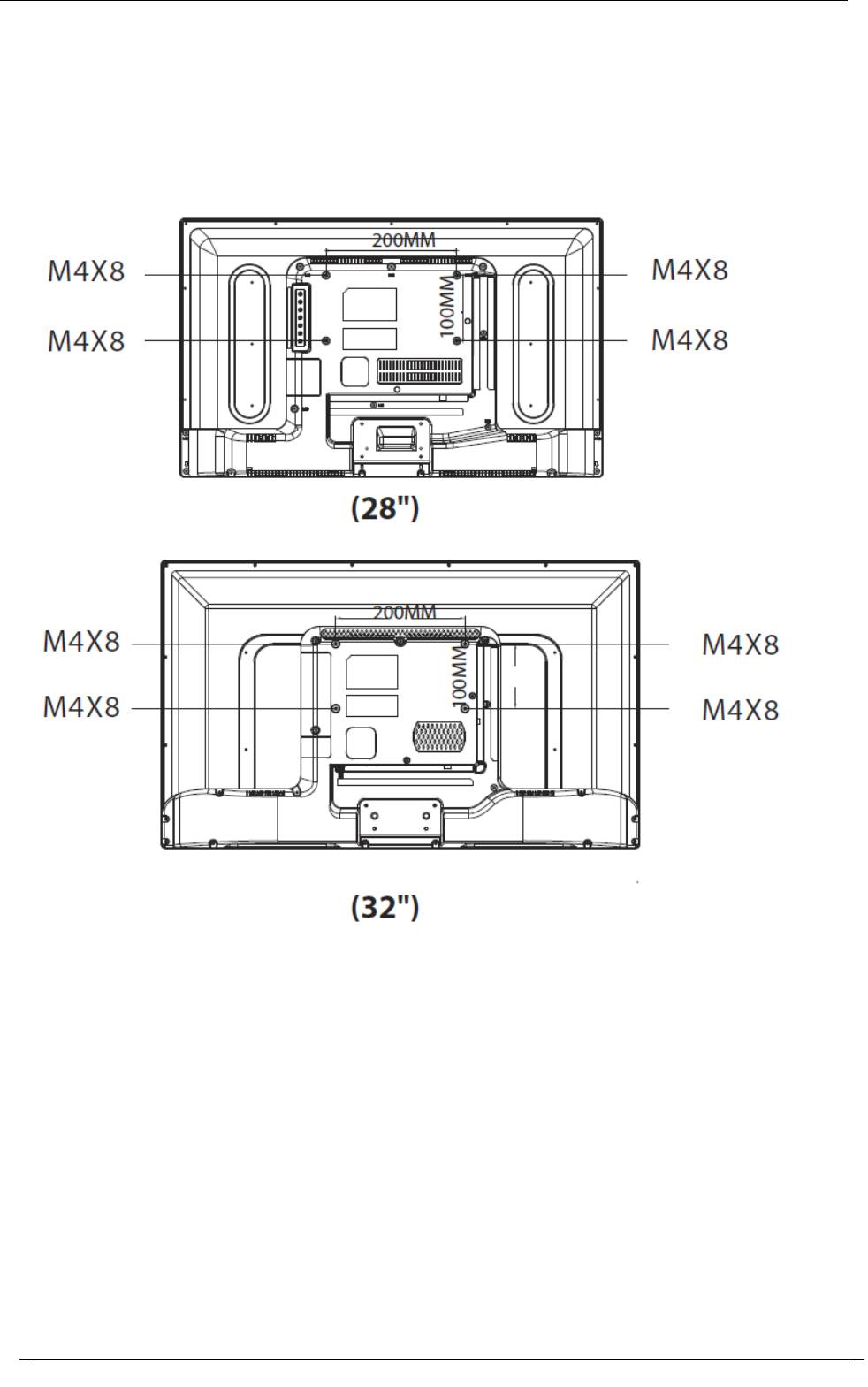
Кіріспе
2. Тіреудің жиынтығына кіретін төрт бұранданың көмегімен теледидардың артқы жағындағы
VESA стандарты бойына төрт тесікке бұрандаларды бұрай отырып, теледидарды
қабырғалық бекітуге арналған кронштейнде бекітіңіз.
ЕСКЕРТУ!
Зақымдалмас үшін аппаратты қабырғаға орнату бойынша нұсқаулықтың
талаптарына сəйкес берік бекітіңіз.
8 KZ ЖАРЫ ДИОДТЫ ЖАРЫ ТАНДЫРУЫ БАР СК ТЕЛЕДИДАР ПАЙДАЛАНУ БОЙЫНША НҰСҚАУЛЫҚ
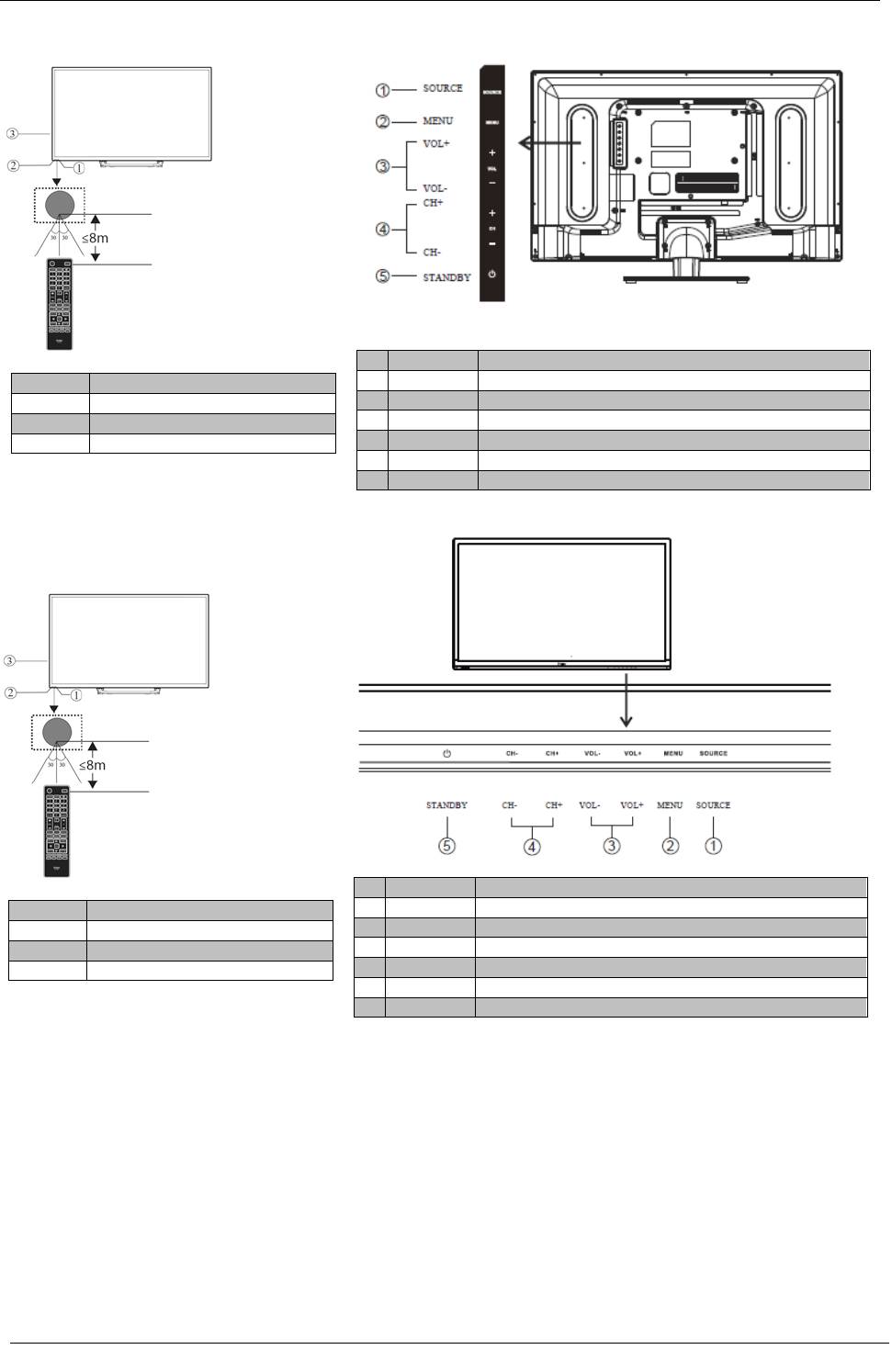
Кіріспе
Алдыңғы басқару панелі (28")
1
Қашықтан басқару қадағасы
2
Индикация жарықдиоды:
Қызыл түс – күту режимі
3
Пернетақта
1
SOURCE
Кіріс көзінің мәзірі
2
MENU
Бас мәзір
3
VOL+/VOL-
Дыбысты теңшеу
Таңдалған параметрлерді теңшеу (мәзір режимі)
4
CH+/CH-
ТД режимінде: арнаны көбейту/азайту
Мәзір режимінде: баптарды таңдау
5
POWER
Теледидарды қосу/өшіру
Алдыңғы басқару панелі (32")
1 SOURCE Кіріс көзінің мәзірі
1 Қашықтан басқару қадағасы
2 MENU Бас мәзір
3 VOL+/VOL- Дыбысты теңшеу
2 Индикация жарықдиоды:
Қызыл түс – күту режимі
Таңдалған параметрлерді теңшеу (мәзір режимі)
3 Пернетақта
4 CH+/CH- ТД режимінде: арнаны көбейту/азайту
Мәзір режимінде: баптарды таңдау
5 POWER Теледидарды қосу/өшіру
ЖАРЫ ДИОДТЫ ЖАРЫ ТАНДЫРУЫ БАР СК ТЕЛЕДИДАР ПАЙДАЛАНУ БОЙЫНША НҰСҚKZ АУЛЫҚ 8
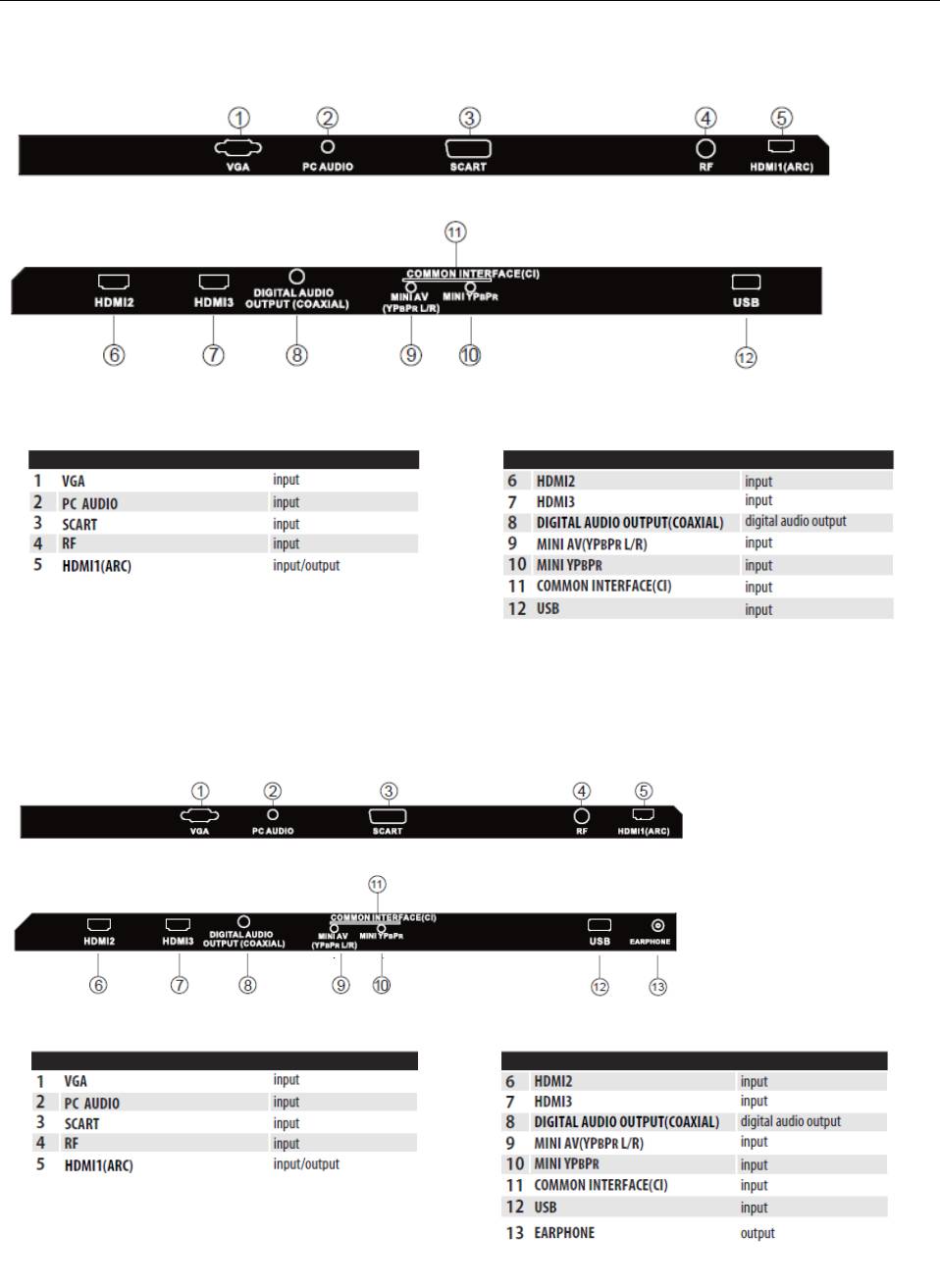
Кіріспе
Бүйірдегі/артқы ұяшықтар (28")
Бүйірдегі/артқы ұяшықтар (32")
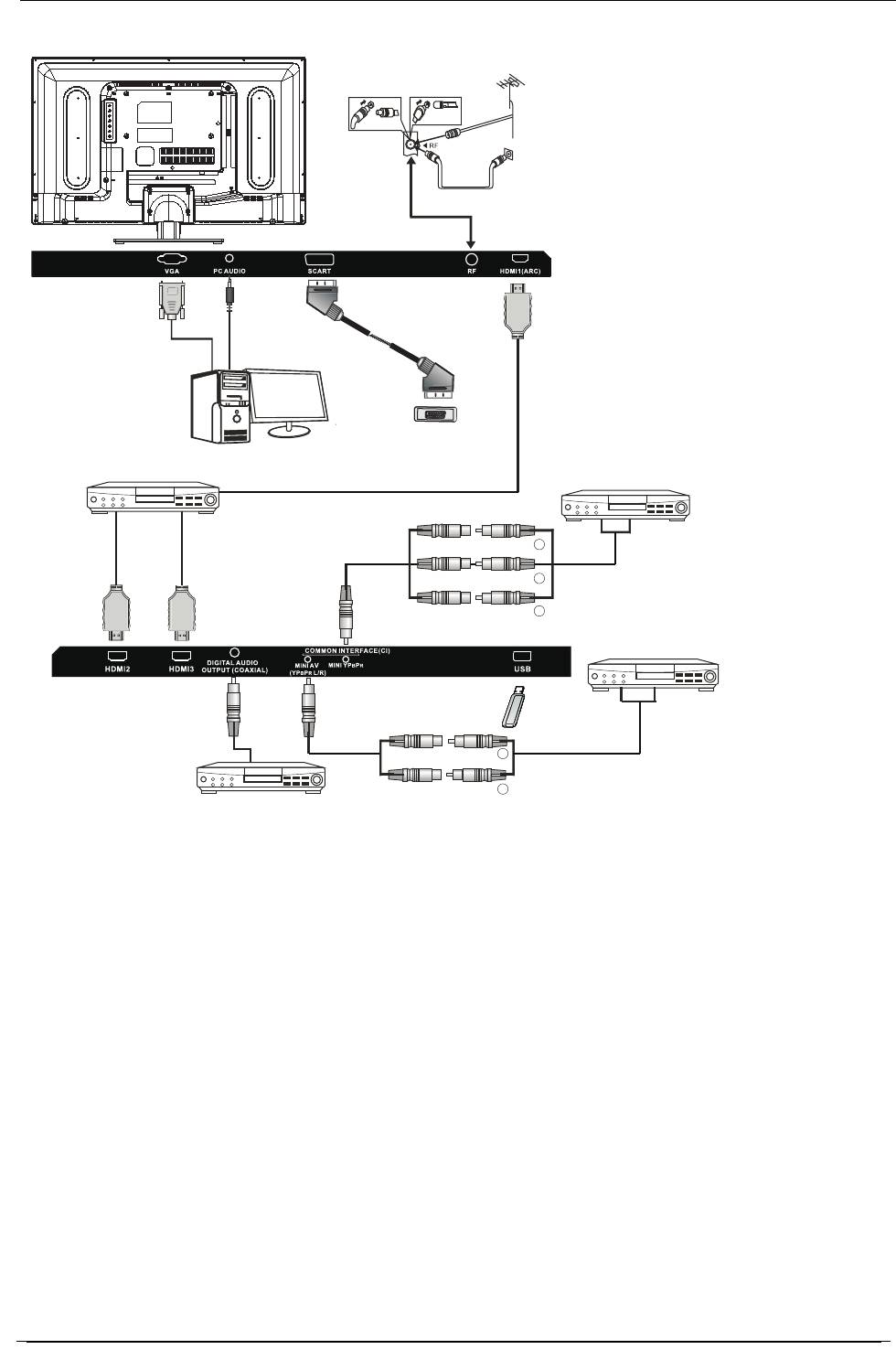
Кіріспе
Haier теледидарына қосылу
9 KZ
HDMI интерфейсі бар аудио-
CVBS немесе DVD плейер немесе
бейне құрылғы
YPbPr/YCbCr бар басқа құрылғы.
B
CVBS немесе DVD плейер немесе
G R
CVBS бейнесі немесе S-Video
стандарты бейнесі бар басқа құрылғы
W
R
Күшейткіш
G: жасыл (Y)
B: көк (Pb/Cb)
W: ақ (АУДИО, СОЛ АРНА)
R: қызыл (АУДИО, ОҢ АРНА, Pr/Cr)
ЖАРЫ ДИОДТЫ ЖАРЫ ТАНДЫРУЫ БАР СК ТЕЛЕДИДАР ПАЙДАЛАНУ БОЙЫНША НҰСҚАУЛЫҚ
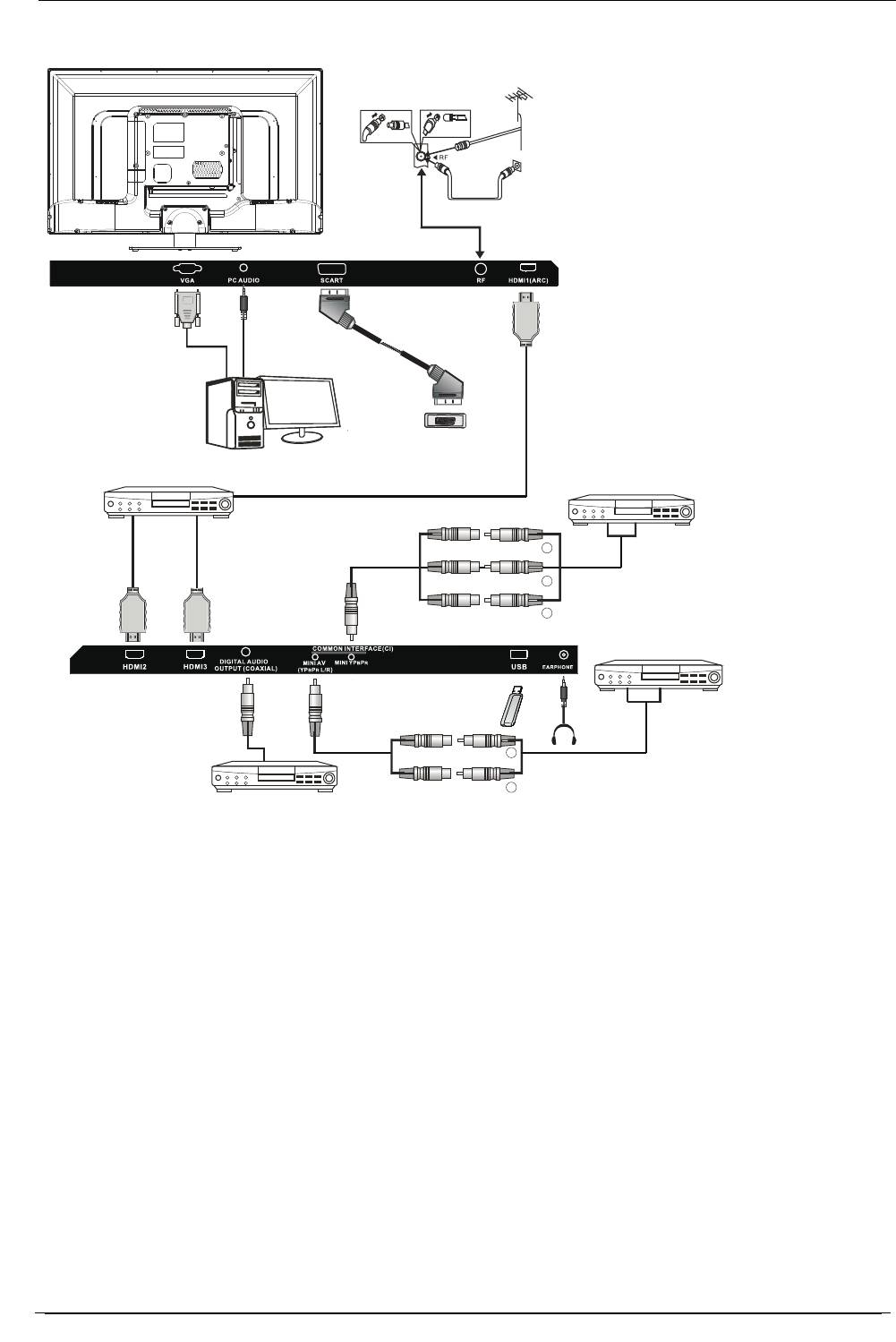
Кіріспе
Haier теледидарына қосылу
11 KZ
HDMI интерфейсі бар аудио-
CVBS немесе DVD плейер немесе
бейне құрылғы
YPbPr/YCbCr бар басқа құрылғы.
B
CVBS немесе DVD плейер немесе
CVBS бейнесі немесе S-Video
G R
стандарты бейнесі бар басқа
құрылғы
W
R
Күшейткіш
G: жасыл (Y)
B: көк (Pb/Cb)
W: ақ (АУДИО, СОЛ АРНА)
R: қызыл (АУДИО, ОҢ АРНА, Pr/Cr)
ЖАРЫ ДИОДТЫ ЖАРЫ ТАНДЫРУЫ БАР СК ТЕЛЕДИДАР ПАЙДАЛАНУ БОЙЫНША НҰСҚАУЛЫҚ
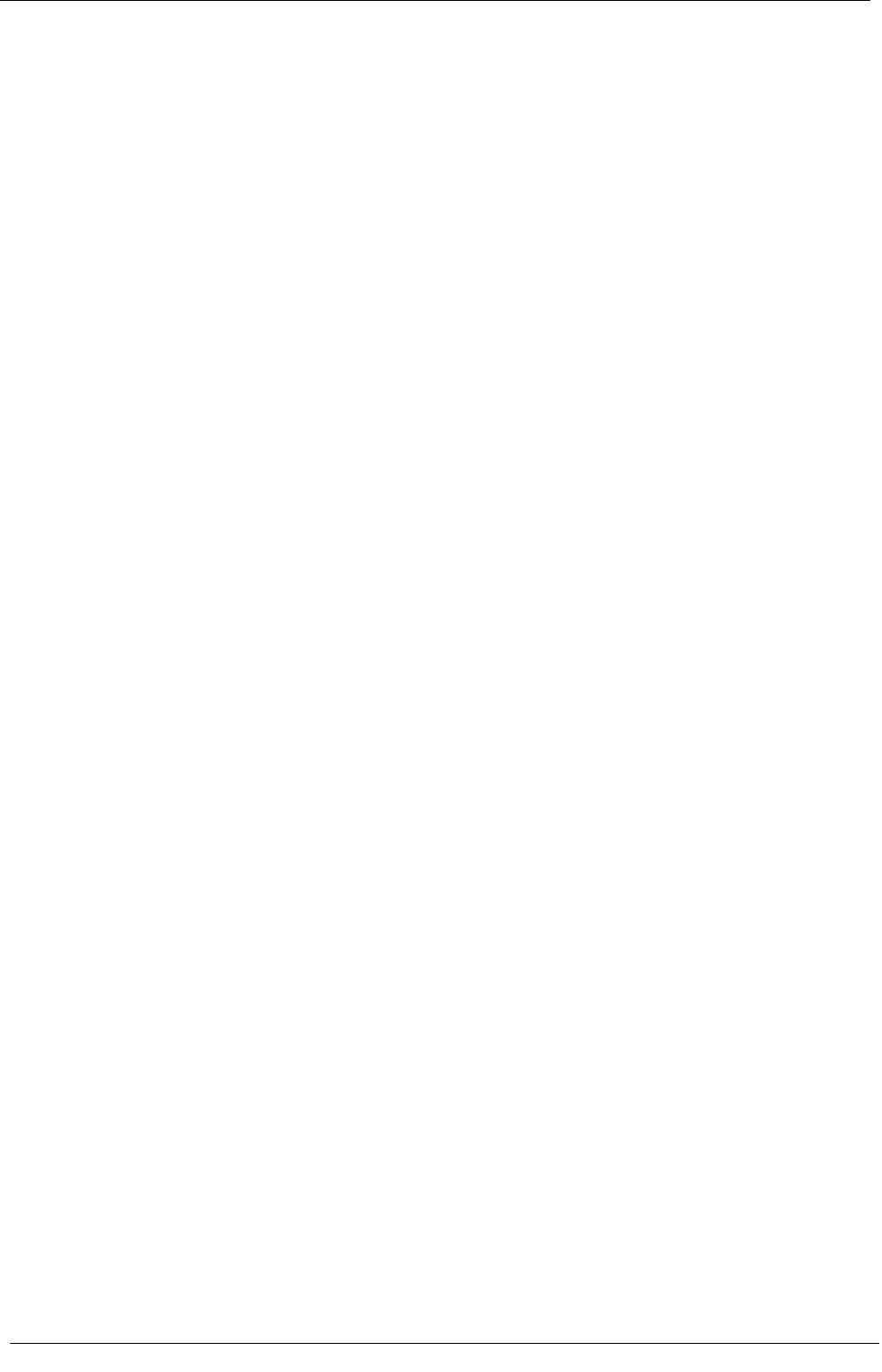
Кіріспе
Haier теледидарына қосылу
DVD-плейер/Жерсерік/Цифрлық теледидардың
кабельдік ресивері /Ойын қосымшасын/Дербес
компьютерді немесе лэптопты қосу
Жоғары көсетілген жабдықтаманы теледидарыңызға
қосудың бірнеше опциясы бар.
1 опция: Скарт
1) Теледидар мен DVD-плейер/Цифрлық теледидардың
жерсеріктік немесе кабельдік ресиверінде немесе ойын
қосымшасындағы Скарт ұяшығын Скарт кабелімен
(жөнелтілмейді) қосыңыз.
2) Скарт кабелімен қосылатын құрылғыны таңдау үшін
қашықтан басқару пультінде SOURCE түймешігін
басыңыз, ▼▲ түймешіктерімен SCART таңдап, OK
түймешігін басыңыз.
ЕСКЕРТУ: теледидар қосылғанда SCART қосылуына
әдепкі теңшеледі.
2 опция: HDMI1/HDMI2(ARC)/HDMI3
1) Егер теледидарға қосу керек құрылғы қосылып тұрса,
алдымен осы құрылғыны өшіру керек.
2) HDMI1 кабелімен (жөнелтілмейді) теледидардағы
HDMI1 ұяшығы мен DVD-плейер/Цифрлық теледидардың
жерсеріктік немесе кабельдік ресиверін немесе ойын
қосымшасын қосыңыз.
3) Теледидарға енді ғана қосқан құрылғыны қосыңыз.
4) HDMI1 кабелімен қосылатын құрылғыны таңдау үшін
қашықтан басқару пультінде SOURCE түймешігін
басыңыз, ▼▲ түймешіктерімен HDMI1 таңдап, ОК
түймешігін басыңыз.
ЕСКЕРТУ: ARC функциясы (реверсивтік дыбыстық арна)
тек HDMI2 қолданады, HDMI1 және HDMI3 оны
қолдамайды.
3 опция: Аудиокөрнекілік кіріс (AV) (сары/ақ/қызыл)
1) Теледидар мен құры
лғыны қосу алдында олар өшіп
тұрғанына көз жеткізіңіз.
2) AV кабельдерімен (жөнелтілмейді) теледидардың Video
(сары) және Audio (ақ, қызыл) ұяшықтарын DVD-плейер,
ойын қосымшасы немесе басқа құрылғыны қосыңыз.
3)
AV кабелімен қосылатын құрылғыны таңдау үшін
қашықтан басқару пультінде SOURCE түймешігін
басыңыз, ▼▲ түймешіктерімен AV таңдап, ОК
түймешігін басыңыз.
4
опция: YPbPr
(Жасыл/Көк/Қызыл)+(Ақ/Қызыл)
1) Теледидар мен құрылғыны қосу алдында олар өшіп
тұрғанына көз жеткізіңіз.
2) Кабелдьдермен (жөнелтілмейді) теледидарда YPbPr
ішіндегі Y, Pb, Pr (Жасыл, Көк, Қызыл) және L-Audio-R (ақ,
қызыл) ұяшықтарын DVD-плейер, ойын қосымшасы
немесе басқа құрылғымен қосыңыз.
3) YPbPr кабелімен қосылатын құрылғыны таңдау үшін
қашықтан басқару пультінде SOURCE түймешігін
басыңыз, ▼▲ түймешіктерімен YPbPr таңдап, ОК
түймешігін басыңыз.
5 опция: PC (15 сыналы Sub D-қосқыш)
1) VGA кабелімен (жөнелтілмейді) теледидардың VGA
ұяшығы мен компьютер/лэптопты қосыңыз.
2) VGA кабелімен қосылатын компьютерді/лэптопты
таңдау үшін қашықтан басқару пультінде SOURCE
түймешігін басыңыз, ▼▲ түймешіктерімен PC таңдап,
ОК түймешігін басыңыз.
ЕСКЕРТУ: VGA тек бейнесигналды жіберу үшін қызмет
етеді. Компьютер/лэптоптан аудио жіберу үшін PC Audio
(3.5 мм ажыратқыш) мен компьютер/лэптоптағы
ұяшықтарды (3.5 мм ажыратқыш) қосу үшін жеке кабельді
пайдалану керек.
6 опция: USB
1) Теледидарға USB-жинағыштың көбін қосуға болады.
Сонымен қатар, теледидармен кейбір цифрлық камералар
жұмыс істейді.
2) Теледидарға USB-жинағышты (жөнелтілмейді) немесе
USB-кабельді (жөнелтілмейді) қосыңыз.
3) Теледидарға қосылған USB құрылғысын таңдау үшін
қашықтан басқару пультінде SOURCE түймешігін
басыңыз, ▼▲ түймешіктерімен USB таңдап, ОК
тү
ймешігін басыңыз.
1 ЕСКЕРТУ: тек *.jpg , *.mp3 , *.txt , *.avi ,*.mp4 типтегі
файлдармен жұмысқа кепілдік беріледі.
2 ЕСКЕРТУ: Apple компаниясының iPhone және iPod осы
теледидар қолдамайды.
3 ЕСКЕРТУ: кез келген USB-құрылғыны қосу үшін
пайдаланылатын кабель мүмкіндігінше қысқа болуы
керек.
7 опция: ҚҰЛАҚҚ
АПТАРДЫҢ ШЫҒЫСЫ
Теледидардағы құлаққаптарға арналған ұяшыққа
құлаққаптар штекерін тығыңыз. Бұдан кейін
теледидардың дауыс зорайтқыштары дыбысты таратуды
тоқтатады. Егер қажет болса, балама ретінде сыртқы
құлаққаптарды қосуға болады.
8 опция: ЦИФРЛЫҚ АУДИО ШЫҒЫС (КОАКСИАЛДЫ)
Коаксиалды желі – бұл дыбыстық жабдықтаманы қысқа
дистанцияда қосуға арналған цифрлық аудио қосылыс
(үй кинотеатрлар мен HI-FI класты басқа жүйелерді).
Сигнал RCA қосқышы бар кез келген кабель арқылы
беріледі.
1) Т
еледидар мен құрылғыны қосу алдында олар өшіп
тұрғанына көз жеткізіңіз.
2) AV кабельдерімен (жөнелтілмейді) теледидардың
COAXIAL ұяшығы мен үй кионтеатрының дыбыстық
жүйесін, HI-FI класты цифрлық жүйені немесе басқа
құрылғыны қосыңыз.
ЖАРЫ ДИОДТЫ ЖАРЫ ТАНДЫРУЫ БАР СК ТЕЛЕДИДАР ПАЙДАЛАНУ БОЙЫНША НҰСҚАУЛЫҚ
KZ 12
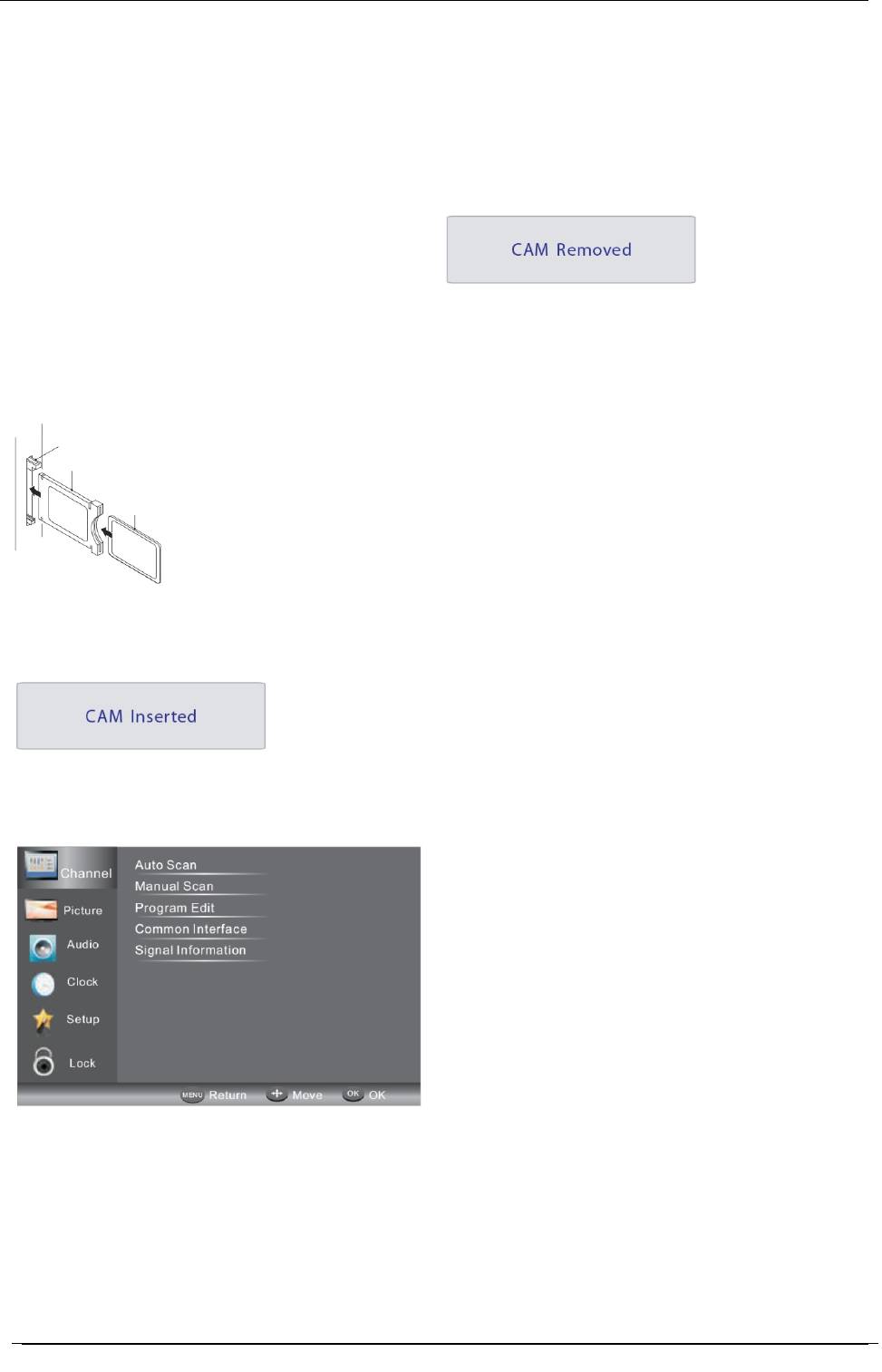
Кіріспе
Жалпы интерфейс
Жалпы интерфейс слоты (CI) ішіне шартты қатынау
модулін (СА) және ақылы теледидар
бағдарламаларын қарауға және қосымша
қызметтерге арналған смарт-картаны салу үшін
қызмет етеді. Модульдер мен жазылу туралы толық
ақпарат алу үшін жалпы интерфейстің
провайдеріңізбен байланысыңыз.
Шартты қатынау модульдер мен смарт-карталар
жөнелтілмейтініне, олар қосымша керек-жарақ
болып табылатынына назар аударыңыз.
Назар аударыңыз
Қандай да бір модульді жалпы интерфейс слотына
салу үшін теледидарды өшіріңіз.
1) Алдымен шартты қатынау модулін, одан кейін
смарт-картаны теледидардың бүйір жағында
орналасқан СІ слотына дұрыс салыңыз.
2) Теледи
дарды қосыңыз. Егер жалпы интерфейс
модулі анықталса, теледидарда хабарлама пайда
болады (төмен қараңыз). Карта бірнеше секунд
ішінде белсендіріледі.
(Ша
ртты қатынау модулі анықталды)
3) MENU түймешігін басыңыз, одан кейін ▼▲
түймешіктері көмегімен жалпы интерфейс опциясын
таңдаңыз (Common interface).
4) Экранға пайдаланылатын жалпы интерфейс
картасының ақпараты көрінеді.
5) Карта мәзіріне түсу үшін ОК пернесін басыңыз.
Толық ақпарат алу үшін модульді пайдалану
бойынша нұсқаулықты қараңыз.
6) Модуль алынғанда экранда келесі хабарлама
пайда болады.
(Ша
ртты қатынау модулі алынды)
13 KZ
ЖАРЫ ДИОДТЫ ЖАРЫ ТАНДЫРУЫ БАР СК ТЕЛЕДИДАР ПАЙДАЛАНУ БОЙЫНША НҰСҚАУЛЫҚ
СІ слоты
Шартты қатынау модулі
Смарт-карта
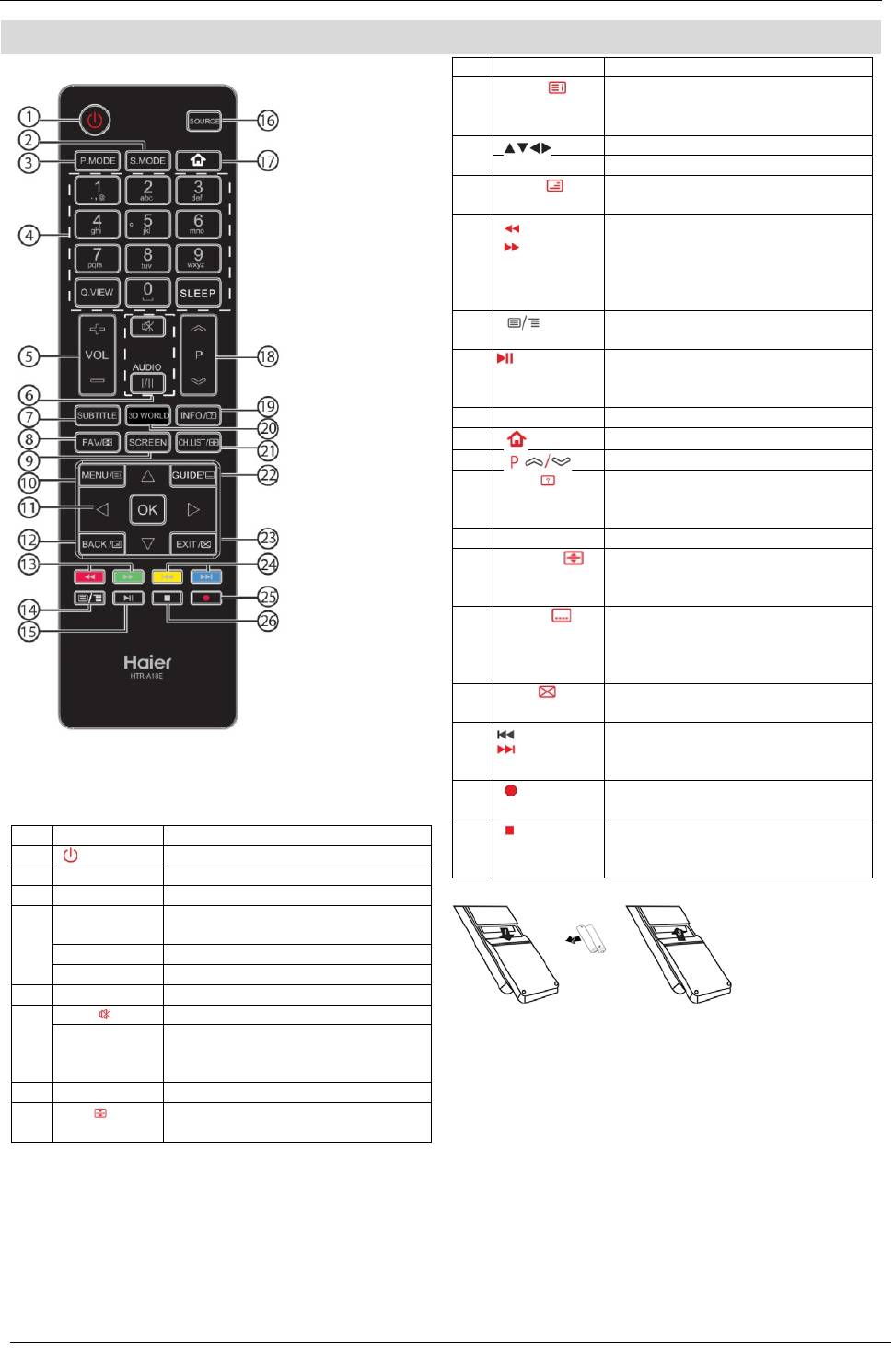
Қашықтан басқару
03. ҚАШЫҚТАН БАСҚАРУ
9 SCREEN Кескін пішінін тапсыру
10
MENU/
Экрандық мәзірді шығару. Телемәтін
режимінде мазмұнды бетті ашу
(INDEX)
11 Экран мәзірі бойынша ауысу
OK Таңдауды растау
12
BACK/
Телемәтін режимінде – аралас
режимге кіру
13 (reverse)
Мультимедиялық режимде және
(forvard)
уақытты жылжыту режмінде тез
айналдыру немесе керісінше ойнату
(Телемәтін режимінде қызыл және
жасыл түймешік)
14 Телемәтін функциясын қосу/өшіру
және ТТХ режимін өзгерту
15 (play/pause) Мультимедиялық режимде
ойнату/уақытша тоқтату, цифрлық
режимде уақытты жылжыту
16 SOURCE Кіріс көзі тізімін ашу
17 Функция жоқ
18 Арнаны өзгерту
19
INFO/
Арна туралы ақпарат. Телемәтін
режимінде жасырылған ақпаратты
көрсетеді
Функция жоқ 20 3D WORLD
21
Арналар тізімін ашады. Телемәтін
CH.LIST/
режимінде телемәтін өлшемін
тапсырады
22
GUIDE/
Теледидар режимінде бағдарламалар
бойынша элеткрондық гидті шығару.
Телемәтін режимінде – екінші бетке
кіру
23 EXIT/ Экранлық мәзірді жабады. Телемәтін
режимінде мәтінді жасырады
24 (previous)
Алдыңғы немесе келесі файлды
(next)
таңдау (телемәтін режимінде сары
және көк түймешік)
25 (REC) Цифрлық режимде қаралатын
теледидар бағдарламасын жазу
26 (stop) Цифрлық режимде мультимедия
№ Түймешік Сипаттамасы
ойнатуды, уақытты жылжытуды
1
Power
Теледидарды қосу/өшіру
немесе жазуды тоқтату
2 S.MODE Дыбыс режимін таңдау
Батареяларды басқару пультіне салу
3 P.MODE Кескін режимін таңдау
0-9 Арна нөмірін немесе құпия сөзді
4
енгізу
Q.VIEW Соңғы қаралған арнаға ауысу
SLEEP Түнгі режм таймерін тапсыру
5 VOL +/- Дыбыс деңгейін тапсыру
6 Mute Дыбысты қосу/өшіру
1. Қақпақты шешіңіз.
2. AAA 1.5 В батареяларын полярлық сәйкестігіне көз жеткізіп,
AUDIO(I/II) ATV арнасы үшін моно, Nicam стерео
салыңыз.
таңдау. Цифрлық теледидар арнасы
3. Қақпақты қайтарыңыз. Теледидардың жұмысы тұрақсыз
үшін Audio тілін таңдаңыз
болғанда немесе қателер жиі пайда болғанда, сонымен қатар
7 SUBTITLE Субтитрлерді қосу/өшіру
теледидар пульттен жұмыс істемегенде батареяларды
8 FAV/ Басым арналар тізімін ашу.
ауыстырыңыз.
Телемәтіна режимінде бетті ұстайды.
Ескерту:
1) Сілтілік батареяларды пайдалануға кеңес беріледі.
2) Батареялар отырса немесе пультті ұзақ уақыт кезеңдері
барысында пайдаланбауға жоспарланса, батареяларды
ауыстырыңыз.
Батареялар күн сəулесінің, оттың жəне т.с.с ұзақ уақыт қызуына ұшырамауы тиіс.
НАЗАР АУДАРЫҢЫЗ! Литийлі батарейкаларды қате салғанда жарылуы мүмкін.
Батарейкаларды сол немесе ұқсас түрдегі батарейкалармен алмастырған жөн.
ЖАРЫ ДИОДТЫ ЖАРЫ ТАНДЫРУЫ БАР СК ТЕЛЕДИДАР ПАЙДАЛАНУ БОЙЫНША НҰСҚKZ АУЛЫҚ 14
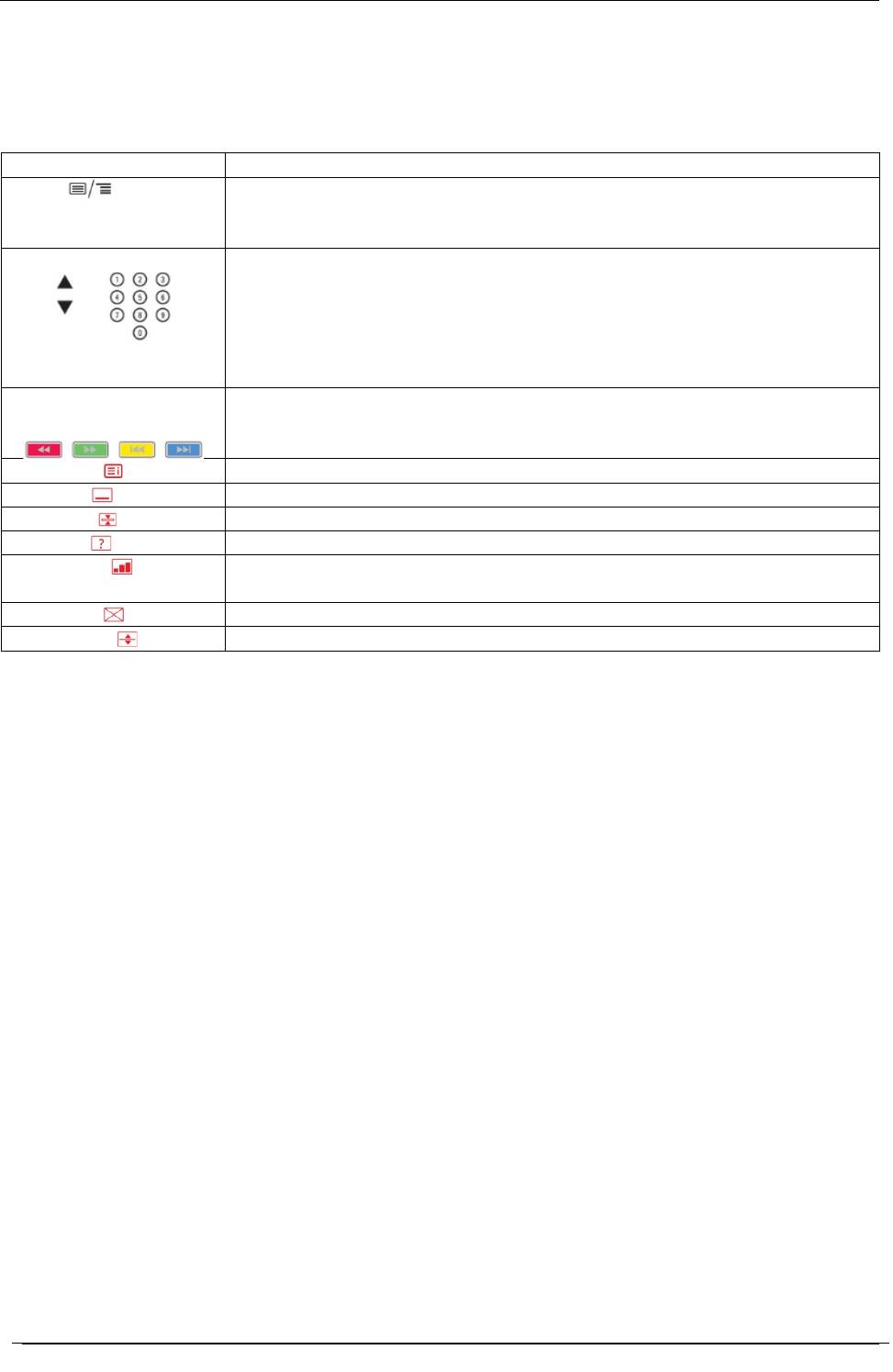
Қашықтан басқару
ТЕЛЕМӘТІН
Телемәтін - белгілі арналарда таралатын және газет сияқты оқуға болатын ақпараттық жүйе. Жүйе
сонымен қатар есту қабілетінің ақаулары бар адамдар ү
шін және телебағдарлама (кабельдік желілер, жекр
серіктік арналар және т.б.) тілін білмейтін адамдар үшін субтитрларға қол жетімділік ұсынады.
Түймешікті басу:
Нәтиже:
TEXT
Телемәтін режимін қосу немесе осы режимдерден шығу үшін пайдаланылады.
Қосқан кезде жиынтық экранда қол жетімді беттердің тізімі пайда болады. Әр
тармақта беттің тиісті үш саннан тұратын нөмірі бар.
SELECTING PAGE 0 - 9 сандарын және жоғары/төмен түймешіктерін пайдаланып, қажетті бет
нөмірін енгізіңіз. Мысалы: егер сізге 120 бет керек болса, 120 енгізіңіз. Бет
нөмірі экранның жоғарғы сол бұрышта көрінеді, есептегіш өзгеріп, артынан бет
экранда көрінеді. Тағы бір бетті қарау үшін осы операцияны қайталаңыз. Егер
есептегіш өз мәнін өзгерте берсе, бет берілмейді. Басқа нөмірді таңдаңыз.
DIRECT ACCESS
Түрлі-түсті аумақтар экранның төменгі жағында көрсетіледі. 4 түсті пернелер
элементтерге не сәйкес беттерге өту үшін қолданылады. Егер элемент не бет әлі
TO THE ITEMS
қатынаулы болмаса, түрлі-түсті аумақтар жыпылықтап тұрады.
MENU/ INDEX
Мазмұн бетіне қайтарады (әдетте бұл – 100-бет).
GUIDE/ SUB COD Екінші бетке өту үшін төртмәнді нөмірді енгізіңіз.
FAV/ HOLD Бетті “мұздату”.
INFO/ REVEAL Экранда көрсету немесе жасырын ақпаратты жасыру (ойын шешімдері).
BACK/ MIX Телемәтін деректерін телевизиялық кескін үстіне салу. Толық мәтінге оралу
үшін түймешікті тағы бір рет басыңыз.
EXIT/ EXIT Телемәтінді жасыру.
CH.LIST/ SIZE Кескінді төменгі немесе жоғарғы жаққа ауыстыру.
15 KZ ЖАРЫ ДИОДТЫ ЖАРЫ ТАНДЫРУЫ БАР СК ТЕЛЕДИДАР ПАЙДАЛАНУ БОЙЫНША НҰСҚАУЛЫҚ
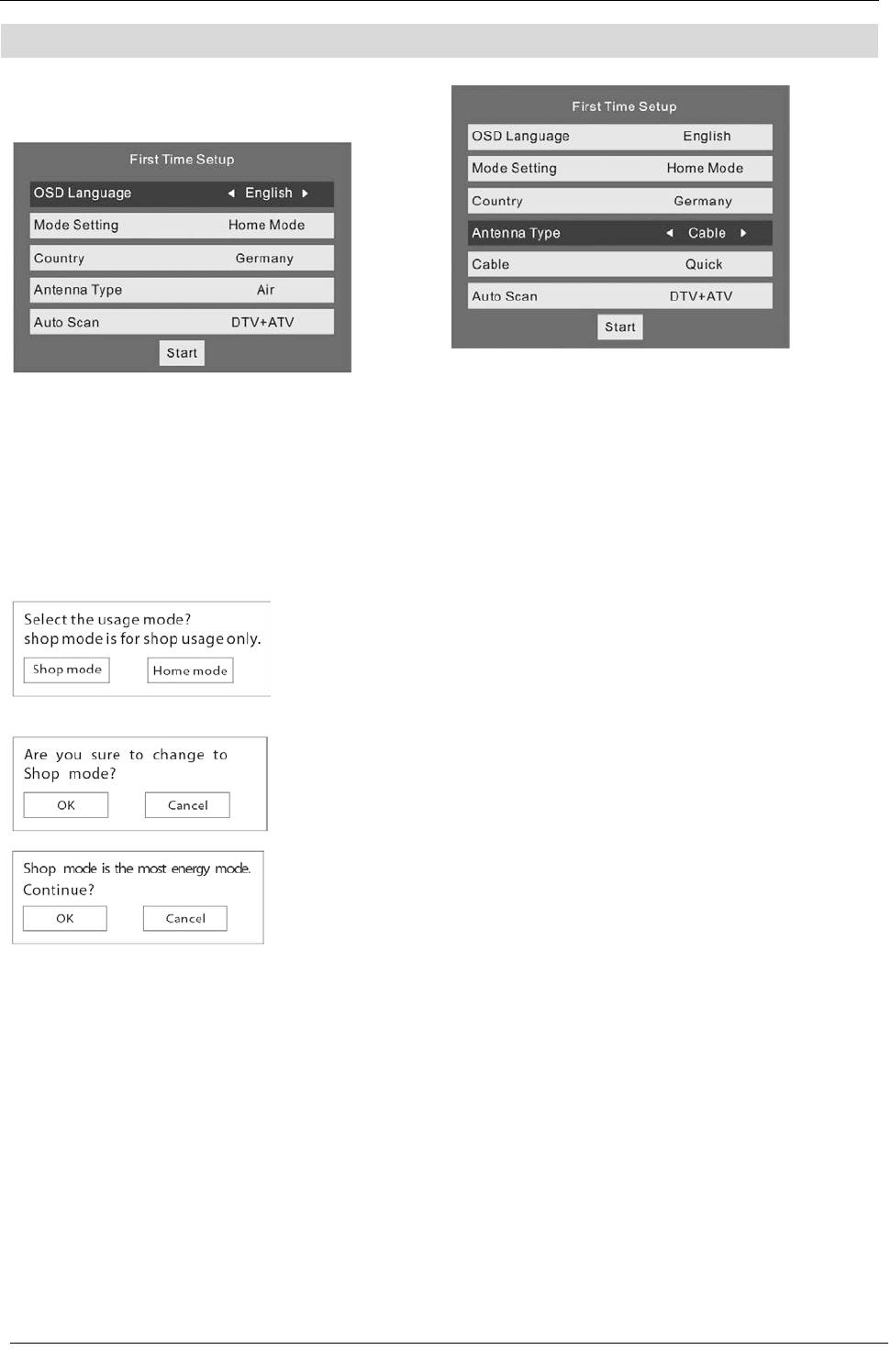
Пайдалану
04. ПАЙДАЛАНУ
Орнату бойынша кеңестер
Теледидарды алғаш қосқанда немесе оның теңшелімдері
зауыттық мәндерге оралғанда экранда Бастапқы теңшеу
терезесі пайда болады.
Ескерту:
Ұлыбританияда кабельдік телевизияны қосқанда теледидарға
1) Мәзір тармақтарымен жүру үшін ▲▼ түймешіктері қызмет
тиісті компанияның кабельдік ресиверді қосу талап етіледі.
етеді. Мәндер ◄► түймешіктерімен ауысады. Қажетті тілді
Егжей-тегжейлер кабельдік телевизияны қолдану бойынша
енгізіп, мәзір үшін қолданылатын демонстрациялық немесе үй
нұсқаулықта.
режимін таңдаңыз (Home/Shop Mode).
DVB-C таңдалғанда сонымен қатар сканерлеу тәсілі таңдалады
Демонстрациялық немесе үй режимі (Shop /Home Mode)
– Толық (Full) немесе Жылдам (Quick way). Сонымен қатар
1. Теледидар алғаш қосылған кезде, экранда бастапқы шарттар
автоматты түрде сканерлеу режимін таңдауға болады (Auto Scan
теңшелімінің мәзірі пайда болады. Экран мәзірінің тілін
mode). Келесі опциялар қол жетімді: DTV+ATV, тек DTV, тек ATV.
таңдаған соң пайдаланушы демонстрациялық немесе үй
3) Ары қарай арнаны теңшеу орындалады, бұл бірнеше минутты
режимін таңдай алады. Экранға төменде көрсетілген теңшелім
алуы мүмкін. Дисплейде теңшелім үдерісінің барысы мен
мәзірі шыққан кезде, және көрсеткі Home mode опциясында
анықталған арналар саны көрінетін болады.
орнатылғанда, ◄► түймешіктерін теңшеу үшін, ал OK
4) Егер DTV теңшелімін өткізу қажет болса, аяқталмаған
түймешігін – мәзірге кіру үшін қолдануға болады.
теңшелімді тоқтату үшін MENU түймешігін басыңыз. Содан кейін
ATV теңшеліміне тікелей өтуге болады.
5) Теңшелім аяқталғанда, арналар алдын ала берілген тәртіпте
ұйымдастырылатын болады. Егер Сіз арналарды өткізіп
жібергіңіз, алдын ала енгізілген тәртіпті өзгерткіңіз немесе
арналарды қайта атағыңыз келсе, (Channel) арна мәзірінде
Егер Shop Mode (демонстрациялық режим) таңдалса, келесі
Арналарды редакциялауды таңдаңыз (Programme Edit).
мәзір пайда болады.
6) Ескі құпиясөз ретінде 0000 комбинациясы таңдалған,
(Сіз шынымен
сондықтан оны жаңа құпиясөз ретінде таңдауға болмайды.
демонстрациялық
7) Егер Italy-ді таңдаса, онда теледидар USB жазбасы мен
режимді
уақытша жылжу функциясын қолдамайтын болады.
таңдағыңыз келе
Ескерту:
ме?)
DTV: цифрлық телевизия
Келесі мәзірге түсу үшін OK басыңыз.
ATV: аналогтық телевизия.
(Демонстрациялық
режимде көп қуат
1. АРНАЛАР МӘЗІРІ
тұтынылады.
1) Автотеңшеу (DVB-T/T2)
Жалғастыру керек пе?)
1) MENU түймешігін басыңыз және ▼▲ түймешіктерінің
көмегімен арнаның мәзірін таңдаңыз. OK түймешігін немесе
Бастапқы шарттар теңшелімінің мәзіріне оралу үшін OK
Right түймешігін басыңыз.
басыңыз, көрсеткі бұл жағдайда "home mode" тармағында
2) ▼▲ түймешіктерінің көмегімен автоматты сканерлеу (Auto
қалады. Елді таңдаудың келесі мәзіріне өту үшін осы опцияны
Scan) таңдап, OK түймешігін басыңыз.
таңдаңыз.
2) ◄► түймешігінің көмегімен, эфирлік телевизия немесе
кабельдік телевизия жүйесін таңдаңыз (AIR/Cable, яғни DVB-T/
T2,DVB-C).
ЖАРЫ ДИОДТЫ ЖАРЫ ТАНДЫРУЫ БАР СК ТЕЛЕДИДАР ПАЙДАЛАНУ БОЙЫНША НҰСҚKZ АУЛЫҚ 16
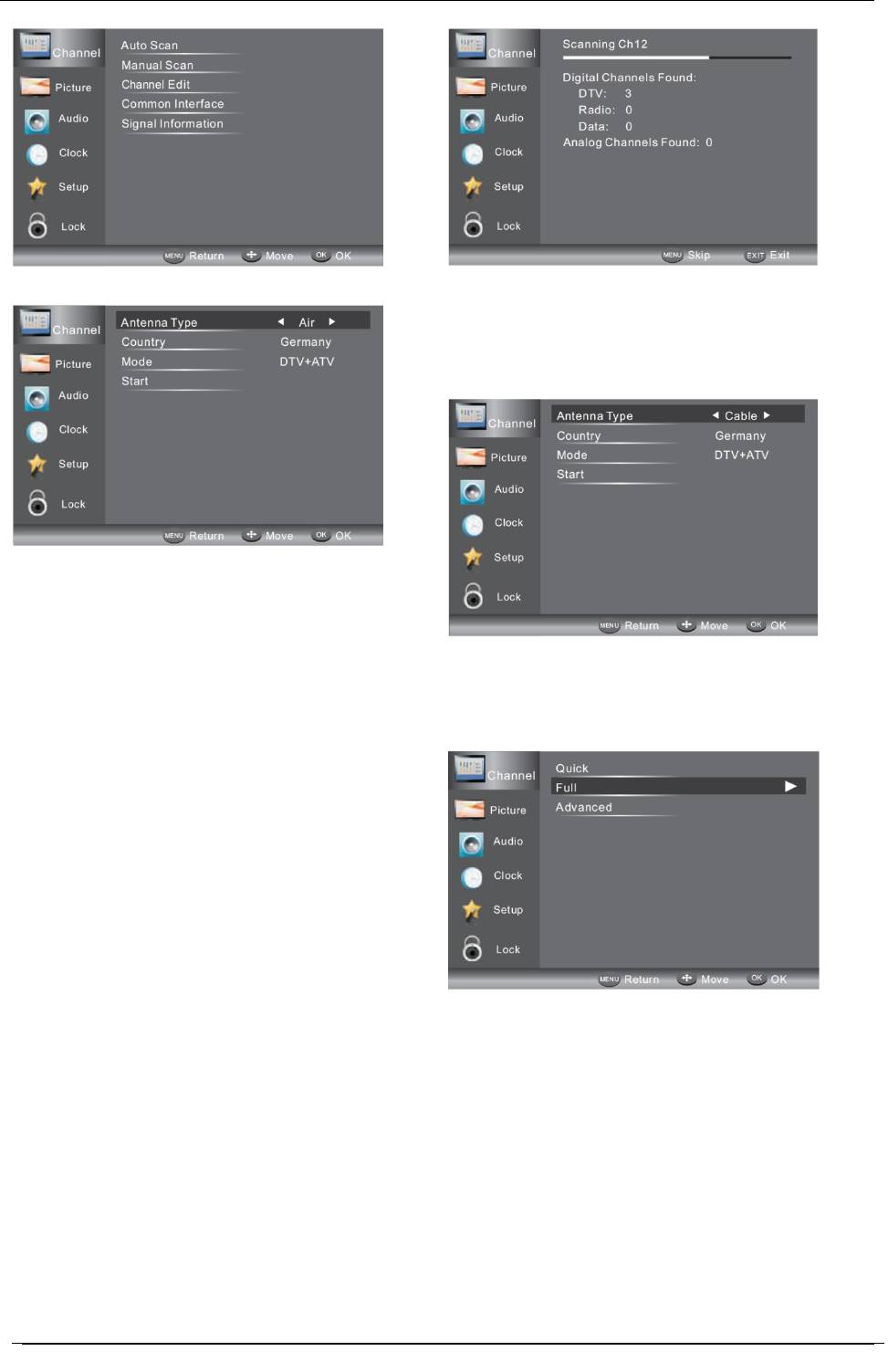
Пайдалану
3) Air (яғни DVB-T) параметрін енгізіп, ◄► түймешіктерінің
1.2) Автоматты теңшеу (DVB-C)
көмегімен антенна типін (Antenna Type) таңдаңыз.
1) MENU түймешігін басыңыз және ▼▲ түймешіктерінің
көмегімен арнаның мәзірін таңдаңыз. OK түймешігін басыңыз.
2) ▼▲ түймешіктерінің көмегімен автоматты сканерлеу (Auto
Scan) таңдап, OK түймешігін басыңыз. DVB-C мәнін таңдап,
◄► түймешіктерінің көмегімен антенна типін (Antenna Type)
көрсетіңіз.
4). Ел режимінде (Country), ◄►түймешіктерінің көмегімен елді
таңдаңыз.
5) Mode тармағында тұрып, ◄► түймешіктерінің көмегімен
теңшелім режимін таңдаңыз: ATV / DTV / DTV + ATV. Start
тармағын таңдау мақсатында ▼ түймешігін басу амалды іске
3) Теледидар жұмысы үшін елді таңдау үшін ▼ түймешігін,
қосады.
содан кейін ◄► түймешіктерін басыңыз.
6) Бұдан кейін бірнеше минутқа жалғасуы мүмкін арналар
4) Mode тармағында тұрып, ◄► түймешіктерінің көмегімен
теңшелімі басталады. Дисплейде теңшелім үдерісінің барысы
теңшелім режимін таңдаңыз: ATV / DTV / DTV + ATV.
мен табылған арналар саны көрінетін болады.
5) Іздеу режиміне кіру үшін, төменде көрсетілген мәзірге кіру
7) Егер DTV теңшелімін өткізу қажет болса, аяқталмаған
үшін Start таңдаңыз.
теңшелімді тоқтату үшін MENU түймешігін басыңыз. Содан кейін
ATV теңшеліміне тікелей өтуге болады. Егер арналар
табылмаса, теледидарды келесі қосқанда экранға орнату туралы
ескерту шығарылады.
8) Теңшелім аяқталғанда, арналар алдын ала берілген тәртіпте
ұйымдастырылатын болады. Егер Сіз арналарды өткізіп
жібергіңіз, алдын ала енгізілген тәртіпті өзгерткіңіз немесе
арналарды қайта атағыңыз келсе, (Channel) арна мәзірінде
Арналарды редакциялауды таңдаңыз (Programme Edit).
6) Бұдан кейін бірнеше минутқа жалғасуы мүмкін арналар
теңшелімі басталады. Дисплейде теңшелім үдерісінің барысы
мен табылған арналар саны көрінетін болады.
17 KZ
ЖАРЫ ДИОДТЫ ЖАРЫ ТАНДЫРУЫ БАР СК ТЕЛЕДИДАР ПАЙДАЛАНУ БОЙЫНША НҰСҚАУЛЫҚ
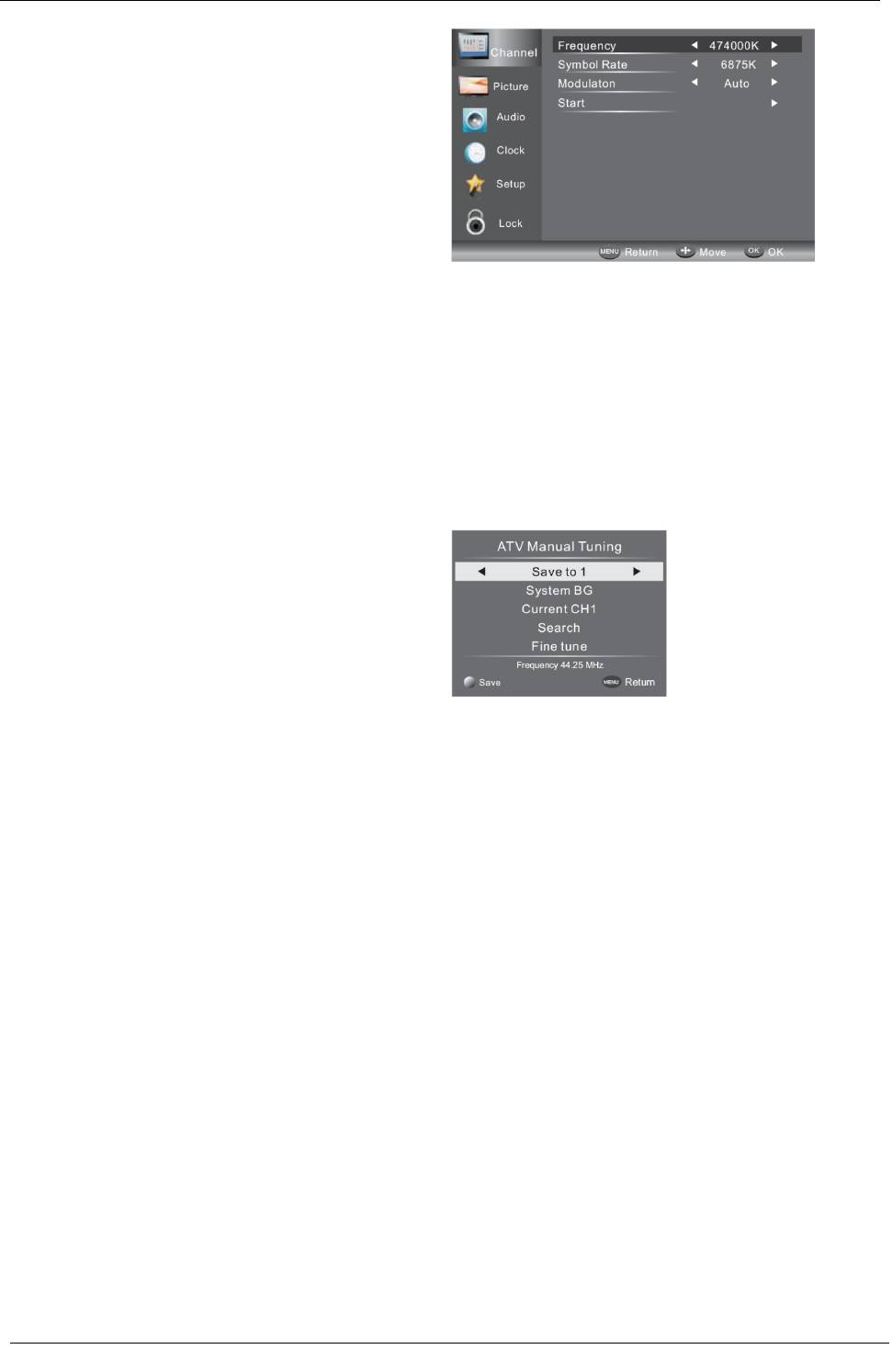
Пайдалану
7) Егер DTV теңшелімін өткізу қажет болса, аяқталмаған
теңшелімді тоқтату үшін MENU түймешігін басыңыз. Содан кейін
ATV теңшеліміне тікелей өтуге болады. Егер арналар табылмаса,
теледидарды келесі қосқанда экранға орнату туралы ескерту
шығарылады.
8) Теңшелім аяқталғанда, арналар алдын ала берілген тәртіпте
ұйымдастырылатын болады. Егер Сіз арналарды өткізіп
жібергіңіз, алдын ала енгізілген тәртіпті өзгерткіңіз немесе
арналарды қайта атағыңыз келсе, (Channel) арна мәзірінде
Арналарды редакциялауды таңдаңыз (Programme Edit).
Ескерту:
Егер теңшелім типі ретінде (Tune Type) DTV+ATV таңдалса,
барлық арналар, оның ішінде ATV, DTV және Радио, бір мезгілде
2) DTV қолмен сканерлеу экраны пайда болады. ▼▲
теңшеуге болады.
түймешіктерінің көмегімен, (Frequency /Symbol /ks/s/Modulation)
Барлық сақталған арналар автоматты теңшелімнен кейін
таңдап, жиілік (Frequency) пен символды (Symbol) енгізу үшін OK
жойылады.
түймешігін басыңыз. ◄► түймешіктерінің көмегімен модуляция
Автоматты теңшелімнен кейін теледидар DTV бірінші арнасына
(Modulation) енгізіп, арнаны іздеу үшін Start басыңыз. Арнаны
ауысады.
теңшеу үшін сурет пен сигнал деңгейі экранға шығарылады.
2. 1) DTV (DVB-T) қолмен теңшелімі
1) MENU түймешігін басып, ▼▲ түймешіктерінің көмегімен арна
3) Бас мәзірге оралу үшін MENU түймешігін басыңыз.
мәзірін таңдаңыз (CHANNEL). OK түймешігін басыңыз.
4) Мәзірден шығу үшін EXIT түймешігін басыңыз.
2) ▼▲түймешіктерінің көмегімен қолмен сканерлеуді таңдаңыз
(DTV Manual Tuning) және OK түймешігін басыңыз. Егер
3) ATV қолмен теңшеу
автоматты сканерлеу (Auto Scan) мәзірінде Air таңдасаңыз,
Сіз дыбыстық жүйені аналогтық арналарды іздеу мен олардың
пайдаланушы DVB-T қолмен сканерлеу мәзіріне түседі.
дәл теңшелімі орындалатындай етіп өзгерте аласыз, одан кейін
таңдалған арналарды сақтауға болады.
3) DTV қолмен сканерлеу экраны пайда болады. ◄►
түймешіктерінің көмегімен қалаған UHF арнасын таңдаңыз
немесе OK түймешігін басыңыз және арна нөмірін енгізіңіз.
Арнаны іздеуді бастау үшін Start тармағын басыңыз. Арна
теңшелген соң, сурет пен сигнал деңгейі экранға шығады.
4) Бас мәзірге оралу үшін MENU түймешігін басыңыз.
5) Мәзірден шығу үшін EXIT түймешігін басыңыз.
2. 2) DTV (DVB-C) қолмен теңшеу
1) ▼▲ түймешіктерінің көмегімен MENU түймешігін басыңыз
Ескерту:
және арна мәзірін таңдаңыз (CHANNEL). OK түймешігін
1. Қолмен теңшеуден кейін арналарды сақтау үшін телемәтіннің
басыңыз. Егер Auto scan мәзірінде Cable тармағын таңдасаңыз,
қызыл түймешігін басыңыз.
пайдаланушы DVB-C қолмен сканерлеу мәзіріне өтеді.
2. Егер арна сақталатын нөмір ағымдағы арна нөміріне тең
болса (Current CH), онда қызыл түмйшекті басқанда сақталатын
арна ағымдағы арна нөмірімен жазылатын болады (Current CH).
4). Арнаны редакциялау
Арна мәзірінде Арнаны редакциялауды (Channel edit) таңдаңыз.
Ішкі мәзірге кіру үшін OK басыңыз. Ары қарай Сіз
редакциялағыңыз келген арнаны таңдау қажет.
ЖАРЫ ДИОДТЫ ЖАРЫ ТАНДЫРУЫ БАР СК ТЕЛЕДИДАР ПАЙДАЛАНУ БОЙЫНША НҰСҚKZ АУЛЫҚ 18
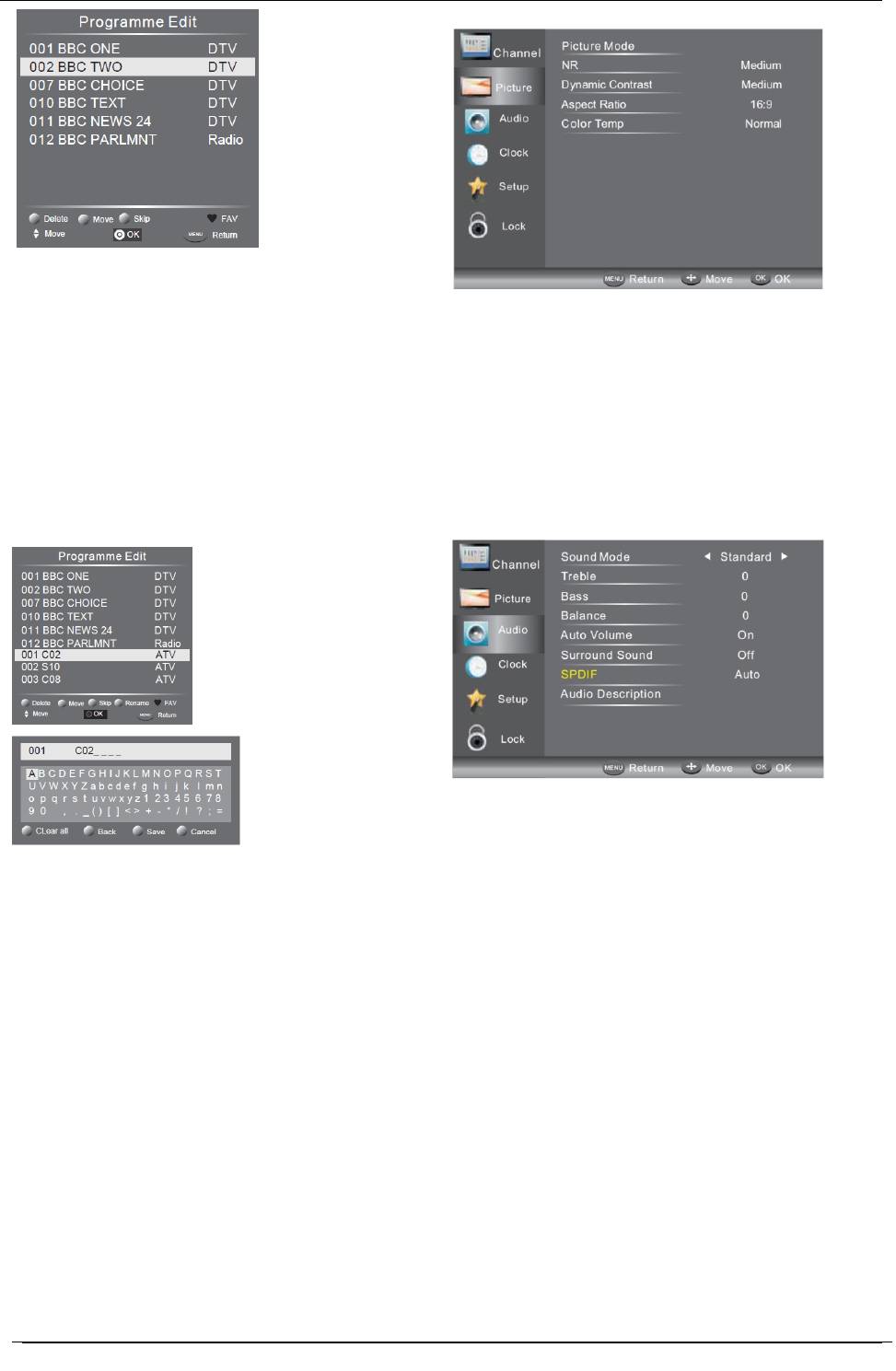
Пайдалану
Жою (Delete): Бөлектелген арнаны жою үшін қызыл түймешікті
басыңыз.
Ескерту:
Өткізіп жіберу (SKIP): Skip функциясын таңдау үшін сары
1) Түстік температураның үш режимінің бірін таңдауға болады:
түймешікті басыңыз. Бағдарламаның қасында SKIP
қалыпты, жылы және суық.
пиктограммасы пайда болып, ол арнаны өзгерткенде өткізіп
2) Компьютерді теңшеу (PC Setting) тек компьютер режимінде
жіберілетін болады.
ғана қол жетімді және көлденең және тік орын, өлшем мен
Ауыстыру (MOVE): Сіз ауыстырғыңыз келетін арнаны бөлектеу
фазаны теңшеуге мүмкіндік береді.
үшін сары түймешікті басыңыз. Арна нөмірінде пиктограмма
пайда болады. Содан кейін, ▼▲ түймешіктерімен жаңа орын
3. АУДИО МӘЗІРІ
енгізіп, растау үшін жасыл түймешікті басыңыз.
Мәзірдің үшінші тармағы– АУДИО МӘЗІРІ
Қайта атау (тек ATV): Арнаны қайта атау үшін көк түймешікті
басыңыз. Жаңа атты енгізу үшін айналдыра отырып сандық
түймешікті басыңыз да, растау үшін OK басыңыз (сандық
түймешік төмендегі кестеге сәйкес).
FAV: Сүйікті арнаны енгізу үшін осы түймешікті басыңыз (түрлі-
түсті түймешіктер орнына). Егер Сізге Сүйікті арналар тізімін
қарау қажет болса, бағдарламаларды редакциялау мәзірінен
шығып, FAV түймешігін басыңыз.
5). Жалпы интерфейс
Бұл мәзір CI картасы туралы (жалпы интерфейс) ақпаратты
шығарады.
6). Сигнал ақпараты (Тек DTV үшін)
Channel мәзірінде Signal Information-ды таңдау үшін ▼▲
түймешіктерін басыңыз. Ағымдағы арна туралы ақпаратты
қарау үшін OK түймешігін басыңыз.
2. КЕСКІН МӘЗІРІ
Мәзірдің екінші тармағы – бұл кескін мәзірі (PICTURE MENU).
Мұнда кескіннің сипаттамаларын теңшеуге болады: контраст,
ашықтық және т. б. Тармақтар бойынша ауысу үшін ▼▲
түймешіктерін, параметрлерді теңшеу үшін – ◄►
түймешіктерін басыңыз.
(AUDIO MENU).
Мұнда дыбыс параметрлерін теңшеуге болады: жоғарғы және
төменгі жиіліктер, баланс пен т. б. Тармақтар бойынша ауысу
үшін ▼▲ түймешіктерін, параметрлерді теңшеу үшін – ◄►
түймешіктерін басыңыз.
Ескерту:
Дыбысты автоматты теңшеу тек сигнал үлкен болғанда немесе
бұзылғанда ғана қол жетімді.
4. САҒАТ МӘЗІРІ
Мәзірдің төртінші тармағы – САҒАТ МӘЗІРІ (CLOCK MENU).
Мұнда қоректендіруді қосу/өшіру уақытын, сағатты, түнгі режим
таймерін және т. б. теңшеуге болады. Тармақтар бойынша ауысу
үшін ▼▲ түймешіктерін, теңшеу үшін – OK басыңыз.
19 KZ
ЖАРЫ ДИОДТЫ ЖАРЫ ТАНДЫРУЫ БАР СК ТЕЛЕДИДАР ПАЙДАЛАНУ БОЙЫНША НҰСҚАУЛЫҚ
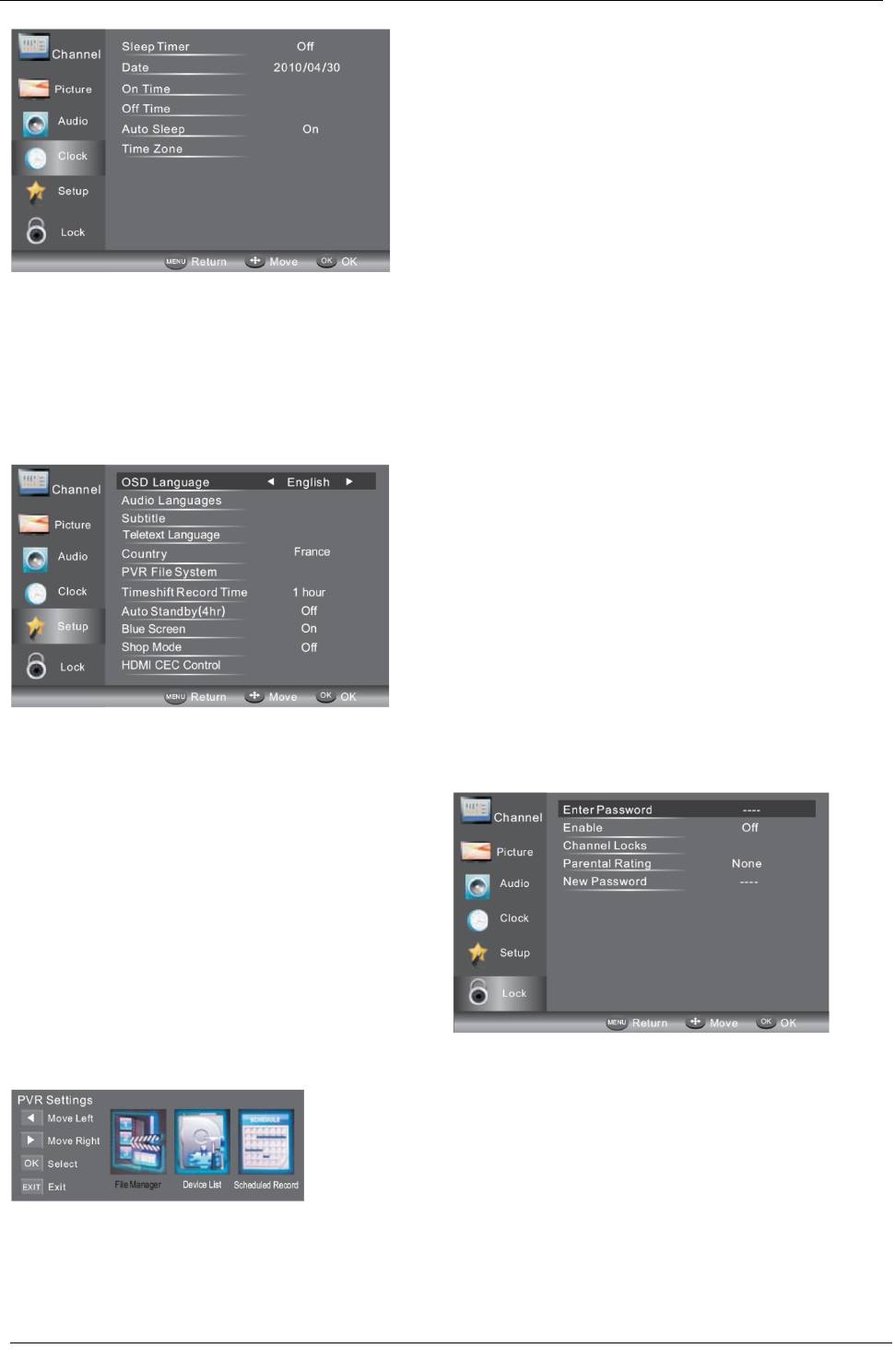
Пайдалану
Белсенді емес күйге өту режимі (Auto Sleep)
Егер 15 минут ішінде кіріс сигналы болмаса, теледидар функция
белсенді болған жағдайда белсенді емес күйге өтеді (яғни,
функцияға ON параметрі берілген). Сағат көрсеткіштері
теледидар DTV қабылдай алған кезде автоматты түрде
енгізіледі.
5. ТЕҢШЕЛІМДЕР МӘЗІРІ (SETUP MENU)
Мәзірдің бесінші тармағы – теңшелімдер мәзірі. Онда экран
мәзірінің тілі, аудио және субтитрлар тілі мен т. б. енгізіледі.
Автоматты күту режимі (Auto Standby)
1. Егер теледидарды қосқан соң төрт сағат ішінде қандай да бір
өзгерістер орындалмаса (мысалы, арналар ауыспаса немесе
дабыс қаттылығы ауыспаса), онда теледидар қуатты автоматты
түрде төмен тұтыну амалын орындайды. Экранда қалқыма
терезе пайда болады.
150 секундтан кейін, теледидар автоматты түрде қуатты
автоматты түрде төмен тұтыну режиміне ауысады. Автоматты
өшіруді болдырмау үшін қашықтан басқару пультіндегі кез
келген түймешікті басыңыз.
2. Автоматты түрде төмен тұтыну режимін болдырмау үшін
опциялар мәзірінен (Option Menu) Auto standby (4hr) таңдаңыз.
Теледидар опциялар мәзіріне оралады және экранда Auto
standby (4hr) опциясы пайда болады. Бұл опция үшін OFF мәнін
енгізіңіз. Автоматты түрде төмен тұтыну режимін қайтару үшін
жоғарыда сипатталған әрекеттерді орындаңыз, бірақ сол жақ
көрсеткілі пернені басып, on (4 hours) енгізіңіз.
PVR файлдық жүйесі
PV
R файлдық жүйесінің мәзірінде PVR үшін USB-диск енгізуге
болады.
Уақытша жылжыту арқылы жазба уақыты (Time shift Record
Time): уақытша жылжыту арқылы жазбаның максималды
уақытын енгізу.
Автоматты күту режимі (Auto Standby): жұмыстың 4 сағаты
өткен соң күту режиміне өтуді енгізу.
Демонстрациялық режим (Shop mode): демонстрациялық
режимді қосу/өшіру.
HDMI CEC (HDMI CEC Control) басқару: CEC функциясын
қосу/өшіру.
Электрондық мәзір уақыты (OSD Time): экранға шығару
уақытын енгізу үшін ◄► түймешіктерін басыңыз.
Зауыттық мәндерді қалпына келтіру
(Restore Factory
Default)
Зауыттық мәндерді қалпына келтіруді таңдау үшін ▼▲
түймешіктерін басып, теңшелімдердің бірінші жинағына кіру үшін
OK түймешігін басыңыз. Растаған соң барлық параметрлер
стандартты зауыттық мәндерге түсіріледі. Бұл теледидар
ақаулары пайда болғанда пайдалы.
Ескерту:
Зауыттық мәндерді қалпына келтіру барлық бағдарламалар мен
құпиясөзді тазартады.
USB (Software Updated (USB)) бағдарламалық жасақтамасын
жаңарту
Арна мәзірінде Software Updated (USB) таңдау үшін ▼▲
түймешіктерін басыңыз. Содан кейін, USB арқылы
бағдарламалық жасақтаманы жаңарту үшін OK басыңыз. Оны
сүйемелдейтін бағдарламалық жасақтаманы жаңарту
нұсқауларын ұстаныңыз.
Ескерту: біз құрылғының бағдарламалық жасақтамасын
табысты түрде жаңартуға кепілдік беру үшін зауыттық мәндерді
қайтаруды орындауға кеңес береміз (Restore Factory Default
тармағына жүгініңіз).
6. ҚҰРСАУЛАУ МӘЗІРІ (LOCK MENU)
Мәзірдің алтыншы тармағы – құрсаулау мәзірі. Жүйені
құрсаулауға, құпиясөз құрсаулауға және аналық бақылау
енгізуге болады. Жүйені құрсаулауды таңдаған соң, арналарды
іздеу немесе бағдарламаларды өзгерту үшін құпиясөзді енгізу
қажет болады.
Әдепкі бойынша, құпиясөз ретінде 0000 комбинациясы
қолданылады. Егер Сіз құпиясөзді ұмытсаңыз, супервизордың
9443 құпиясөзін енгізіңіз. Арналарды құрсаулау: бағдарламаны
таңдау үшін ▼▲ түймешіктерін қолданыңыз, бағдарламаны
құрсаулау үшін OK басыңыз. Бағдарламаны құрсаудан шығару
үшін бас мәзірге кіріп, құпиясөзді енгізіңіз, бағдарламаны
таңдап, OK түймешігін қайта басыңыз. Аналық рейтинг: ◄►
түймешіктерімен таңдалады.
ЖАРЫ ДИОДТЫ ЖАРЫ ТАНДЫРУЫ БАР СК ТЕЛЕДИДАР ПАЙДАЛАНУ БОЙЫНША НҰСҚАУЛЫҚ
KZ 20
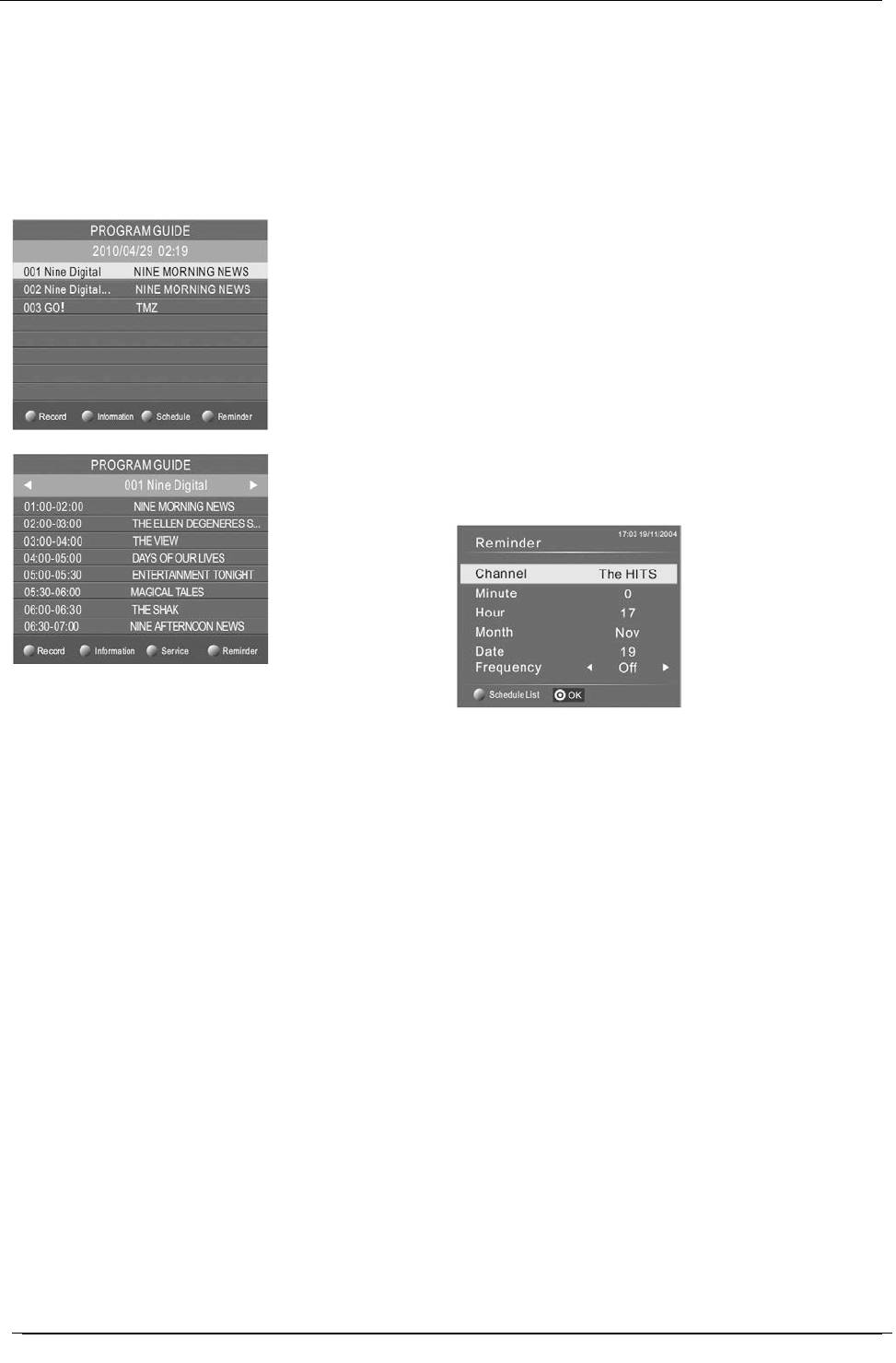
Пайдалану
7. БАҒДАРЛАМАЛАР БОЙЫНША ЭЛЕКТРОНДЫ ГИД МӘЗІРІ
(ELECTRONIC PROGRAM GUIDE)
Бағдарламалар бойынша электронды гид мәзірі
бағдарламаларды тарату бойынша толық ақпаратты ұсынады.
GUIDE түймешігін басу пайдаланушы ағымдағы сәтте қарайтын
арна туралы бағдарлама ақпараты бар қалқыма мәзірді экранға
шығарады. Бағдарламалық ақпаратқа жеті күнгі кезең кіреді.
Келесі күнді немесе одан артық күнді қарау үшін, бөлектеу үшін
▼▲ түймешіктерін және бар күндерді кейінгі айналдыру үшін
◄► түймешіктерін қолданыңыз.
Ағымдағы бағдарламадан кейін не көрсететін білу үшін сары
түймешікті басыңыз. Басқа арнаны қарауға өту үшін арнаны
бөлектеу үшін ▼▲ түймешіктерін, содан кейін ◄►
түймешіктерін басыңыз. Электронды гид мәзірінен шығу үшін
GUIDE немесе EXIT түймешігін басыңыз. Режимге оралу үшін
осы түймешікті қайта басыңыз.
Ескерту:
Қашықтан басқарудың негізгі функциялары электронды гидтің
төменгі жағында орналасқан.
Жазба
Электронды гид режимінде жазу қажет бағдарламаны таңдау
үшін қашықтан басқару пультіндегі қызыл түймешікті басыңыз.
Пайдаланушы артынан жазу параметрлерін енгізу үшін
жоспарланған жазба мәзіріне түседі. PVR файлдық жүйесі
арқылы тарауға өтіңіз.
Ескерту:
Жоспарланған жазбаны орындау үшін USB кірісіне қатқыл диск
(осы жүйемен үйлесімді) немесе USB құрылғысын салу қажет.
Егер ақпаратты сақтау құрылғысы жүйемен үйлесімді болмаса,
жүйе құрылғыны пішімдеуді сұрайды. Теңшелімдер мәзірінде
(Setup menu), Сіздің құрылғыңызды пішімдеу үшін PVR
файлдық жүйесінің жүйелік құрылғыларының тізімін
шақырыңыз.
САҚТАНДЫРУ
USB-құрылғыны пішімдеу пішімделетін USB-құрылғыда
сақталатын барлық файлдарды жояды.
Егер Сіз жоспарланған жазбаны таңдасаңыз, онда теледидар
автоматты түрде бағдарлама жазбасы енгізілген кезде
қосылады да, жазба аяқталғанда өшеді.
Жоспарланған жазба кезінде дегенмен, кескін мен дыбыс
қаттылығы басылатын болады (экранда кескін болмайды), бірақ
теледидар жұмыс істейтін болады. Кескін мен дыбысты қайтару
үшін STANDBY түймешігін басыңыз.
Ескерту (Көк түймешік)
Электронды гид мәзірінде, бағдарлама туралы ескерту енгізу
үшін көк түймешікті басыңыз. Мәзірден төмен сипатталған
ескертулер экранға шығарылады, содан кейін ескертудің егжей-
тегжейлерін ◄► түймешіктерімен енгізуге болады.
Пайдаланушы ол бір рет, күнделікті немесе апта сайын пайда
болатындай етіп ескерту енгізе алады.
Қызыл түймешік жоспарланған бағдарламалар тізімін
шақырады. Сонымен қатар, пайдаланушы ол жоспарлаған
бағдарламаны жоя алады.
Ақпарат (INFO, жасыл түймешік)
Электронды гид мәзірінде, ағымдағы бағдарлама туралы толық
ақпарат алу үшін жасыл түймешікті басыңыз.
8. PVR файлдық жүйесі
Menu түймешігін басып, теңшелімдердің ішкі мәзірін таңдаңыз
(Setup). PVR файлдық жүйесін таңдау үшін ▼▲ түймешіктерін
пайдаланыңыз, содан кейін ішкі мәзірге кіру үшін OK түймешігін
басыңыз. Опцияларды айналдыру үшін ◄► түймешіктерін
басыңыз.
21 KZ
ЖАРЫ ДИОДТЫ ЖАРЫ ТАНДЫРУЫ БАР СК ТЕЛЕДИДАР ПАЙДАЛАНУ БОЙЫНША НҰСҚАУЛЫҚ
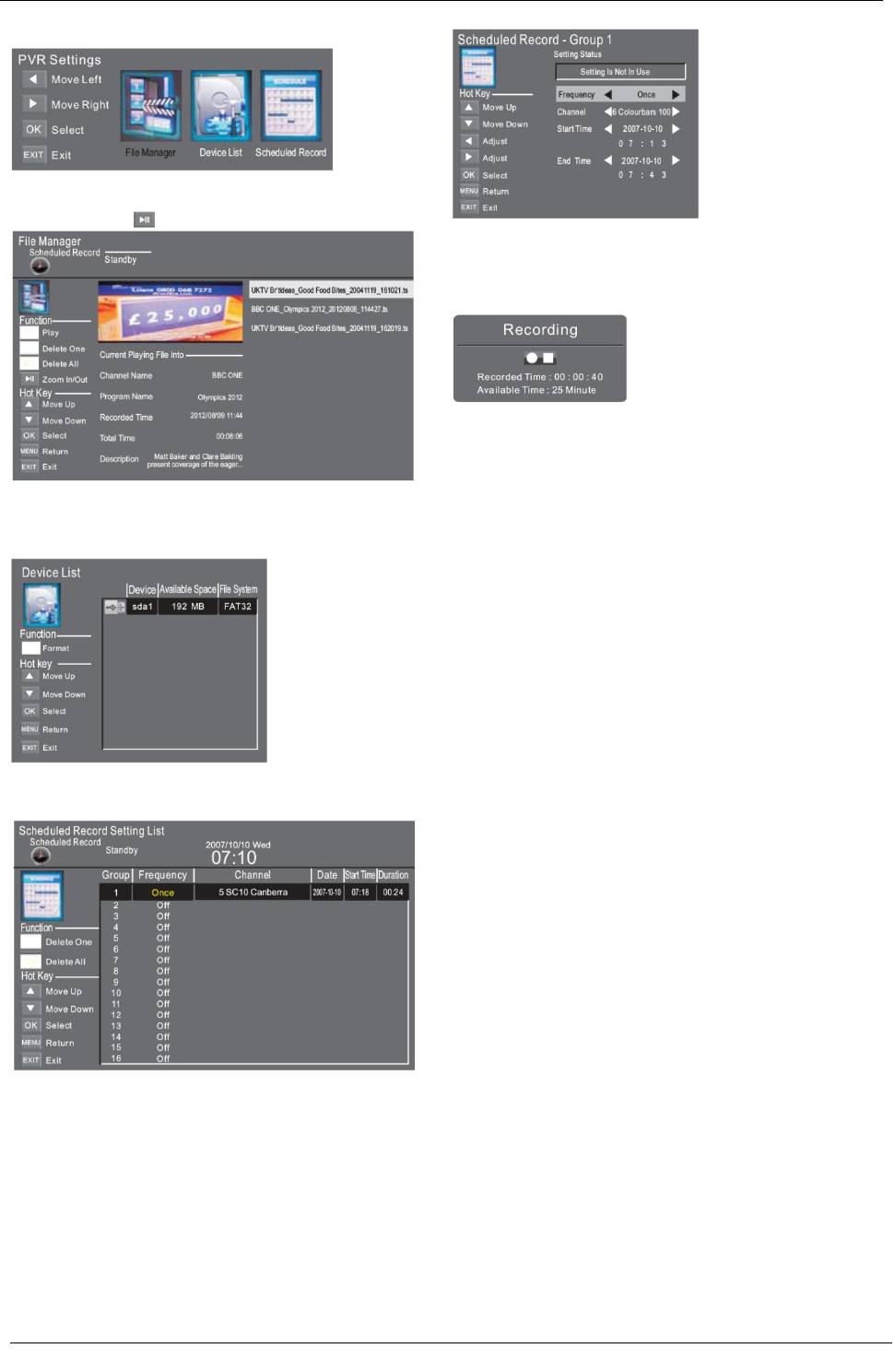
Пайдалану
Бағдарламаны жазуға дайындық:
Файлдарды басқару диспетчері (File Manager): барлық
жазылған телевизиялық бағдарламаларды қарау. Толық экранда
жазу үшін пернесін басыңыз.
Бағдарламаны жазу:
Сіз ағымдағы сәтте қарағыңыз келген бағдарламаны жазу үшін
REC түймешігін басыңыз. Экранда REC пиктограммасы пайда
болады. Жазу уақыты мен ұзақтығы, сонымен қатар жазбаның
қалған уақыты төменде көрсетілген мәзірде көрінетін болады.
Мәзірге тағы бір рет кіру үшін REC түймешігін тағы бір рет
басыңыз. Жазбаны тоқтату үшін Stop түймешігін басыңыз.
Фильм (Movie) режимі арқылы жазылған бағдарламаларды қарау
үшін медиаплеер мәзіріне кіріңіз (Media Player Menu).
Құрылғылар тізімі (Device list): бұл ішкі мәзірде теледидарға
қосылған барлық USB-құрылғылар санамаланады.
Жазбаны ойнату:
Пайдаланушы құрылғыны таңдай алады және USB-құрылғыны
USB құрылғысында жазылған бағдарлама “usbrecord” папкісінде
пішімдеу үшін қызыл түймешікті баса алады.
сақталады.
Бағдарламаны PVR файлдық жүйесінің көмегімен және
Файлдарды басқару диспетчері ішкі мәзірінде ойнатуға болады.
1. USB құрылғысын сақтау өлшемі 128 Мбайттан 500 Гбайтқа
дейінгі шектерде енгізіле алады. Тәжірибелік мақсаттарда 2
Гбайттан 500 Гбайтқа дейінгі өлшемді пайдаланған жөн.
2. Бейне биттерін жіберу жылдамдығы тым төмен болған
жағдайда бейнеде мозаика пайда болуы мүмкін. Бұл USB-
құрылғының теледидарға тікелей қосылуының орнына
ұзартқыш кабель арқылы қосылғанынан орын алуы мүмкін.
Жоспарланған жазба (Scheduled record): жоспарланған
3. Теледидармен барлық USB-құрылғылар үйлеспейді. Төменде
жазбалар тізімін енгізу, сонымен қатар енгізілген жоспарланған
кеңес берілетін USB-құрылғылар тізімі келтіріледі. Тізімде
жазбаларды жою.
көрсетілмеген үлгілер сәйкес келуі мүмкін, бірақ олардың
жұмысына кепілдік берілмейді.
USB қолдау тізімі уақытша жылжу функциясына арналғандай
болады, кейінгі беттерге егжей-тегжейлер үшін жүгініңіз.
Ішкі мәзірге кіріп, жазба кезеңділігін енгізіңіз. Таңдауға бір реттік
жазба, күнделікті жазба, апта сайынғы жазба, жұмыс күнгі және
“off” (өшіру) жазбасы қамтылған.
ЖАРЫ ДИОДТЫ ЖАРЫ ТАНДЫРУЫ БАР СК ТЕЛЕДИДАР ПАЙДАЛАНУ БОЙЫНША НҰСҚKZ АУЛЫҚ 22
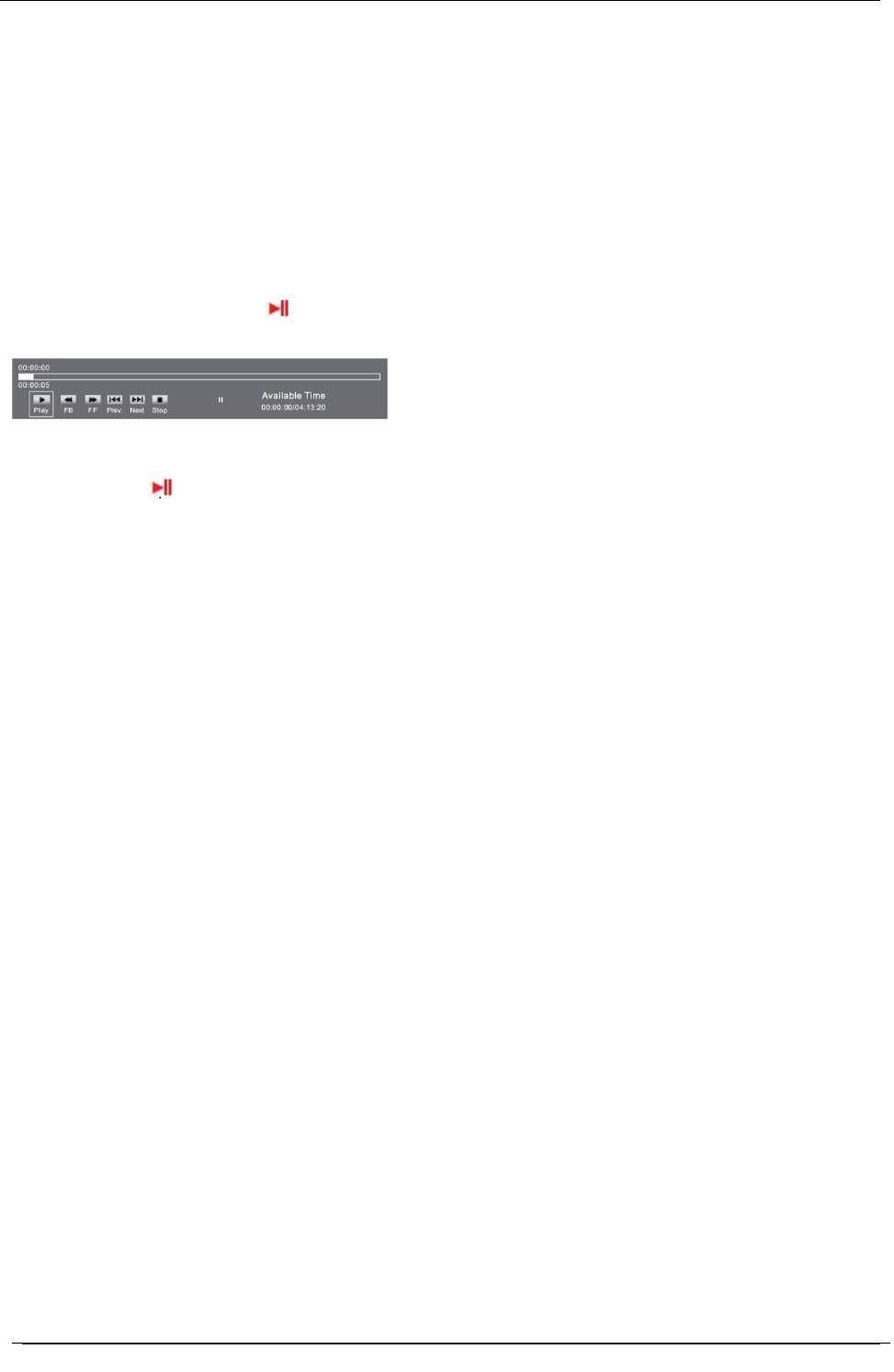
Пайдалану
Ескерту:
• Жазу үшін қолданылатын деректерді сақтау құрылғысының
құрылғының артқы бөлігіне салынып, жазу үдерісімен
сәйкес келетініне көз жеткізу қажет. Егер деректерді сақтау
құрылғысы сәйкес келмесе, жүйе оны пішімдеуді сұрайды.
PVR файлдық жүйесінің ішкі мәзіріне кіріп, Сіздің
құрылғыңыздың пішімдеуін орындау үшін құрылғылар
тізімін таңдаңыз.
• Жазу кезінде тек Stop функциясы қол жетімді.
• Арна ретінде CI+ арнасы таңдалса, жазу функциясы
болмайды.
9. Уақытша жылжыту (Time Shift)
Ағымдағы сәтте қаралатын бағдарламаны тоқтату және Time
Shift функциясын белсендендіру үшін түймешігін басыңыз, содан
кейін экранда төменде сипатталған мәзір пайда болады. Бұл
мәзір бірнеше секунд өтке соң автоматты түрде жоғалады.
► опциясын таңдап, ойнатуды қайтару үшін OK басыңыз, содан
кейін экранның оң жағында уақытша жылжытудың орындалуын
хабарлайтын ойнатудың ақ пиктограммасы пайда болады.
Мәзір жоғалған соң, түймешігін басыңыз, сонда мәзір қайта
пайда болады. Уақытша жылжыту режимінен шығу үшін Stop
түймешігін басыңыз немесе мәзір белсенді кезде Stop опциясын
таңдау үшін көрсеткіні ауыстырыңыз да, қалқыма сөзкөмекті
ұстаныңыз.
Ескерту:
• Жазу үшін қолданылатын деректерді сақтау құрылғысының
құрылғының артқы бөлігіне салынып, жазу үдерісімен
сәйкес келетініне көз жеткізу қажет. Егер деректерді сақтау
құрылғысы сәйкес келмесе, жүйе оны пішімдеуді сұрайды.
PVR файлдық жүйесінің ішкі мәзіріне кіріп, Сіздің
құрылғыңыздың пішімдеуін орындау үшін құрылғылар
тізімін таңдаңыз.
• Мәзір белсенді кезде, оның барлық функцияларын
орындауға болады (Ойнату, алға/артқа айналдыру және
стоп).
• Арна ретінде CI+ арнасы таңдалса, уақытша жылжыту
функциясы болмайды.
23 KZ ЖАРЫ ДИОДТЫ ЖАРЫ ТАНДЫРУЫ БАР СК ТЕЛЕДИДАР ПАЙДАЛАНУ БОЙЫНША НҰСҚАУЛЫҚ
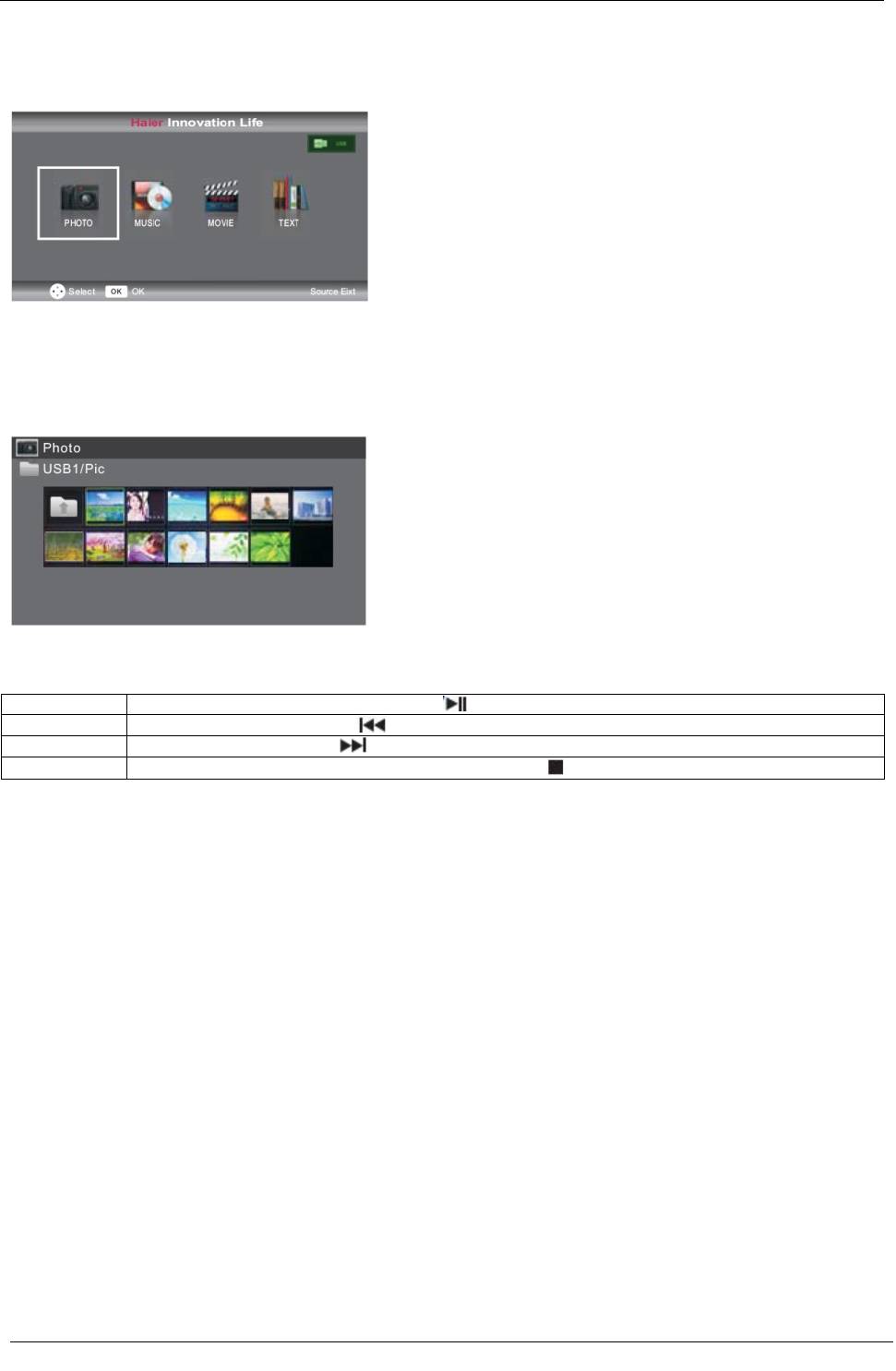
Пайдалану
10.USB-плеер
Көз түймешігін басып, көз тізімінен USB таңдаңыз. USB мәзіріне кіріп, OK түймешігін басыңыз.
USB-құрылғының слотқа салғаныңызға көз жеткізуіңізді сұраймыз. Небәрі мультимедианың төрт түрін таңдауға болады – фото,
музыка, фильмдер мен мәтін. Қажетті типті ◄► түймешіктерімен таңдап, мәзірде дискіні таңдау үшін OK басыңыз.
▲▼ түймешіктерімен қажетті диск пен папкіні таңдап, мультимедиа файлдарының тізіміне кіру үшін OK басыңыз. Мультимедиа
типтерін таңдау мәзіріне шығу үшін EXIT түймешігін басыңызв.
◄► түймешіктерімен мультимедиа файлы мен OK түймешігін басыңыз, одан кейін экранда алдын ала қарау арқылы терезе пайда
болады. Толық экран режимінде мультимедиа файлын ойнату үшін ► түймешігін басыңыз. Фильм файлы ойнатылғанда OK басу
басқару панелін экранға шығарады.
ФОТО
Негізгі функциялар
Экранға фотосуреттер шығарылғанда қашықтан басқару пультінде ОК басыңыз. Экранның астында құралдар панелі пайда болады.
Ойнату/іркіліс
Ойнату немесе уақытша тоқтату үшін пультте “ Play/Pause” пернесін басыңыз.
Алдыңғы
Алдыңғы фото оқу үшін пультте “ previous” пернесін басыңыз.
Келесі
Келесі фото оқу үшін пультте “ next” пернесін басыңыз.
Тоқтату
Экранға шығаруды тоқтату және алдыңғы мәзірге қайту үшін “ stop” пернесін басыңыз.
ЖАРЫ ДИОДТЫ ЖАРЫ ТАНДЫРУЫ БАР СК ТЕЛЕДИДАР ПАЙДАЛАНУ БОЙЫНША НҰСҚАУЛЫҚ
KZ 24
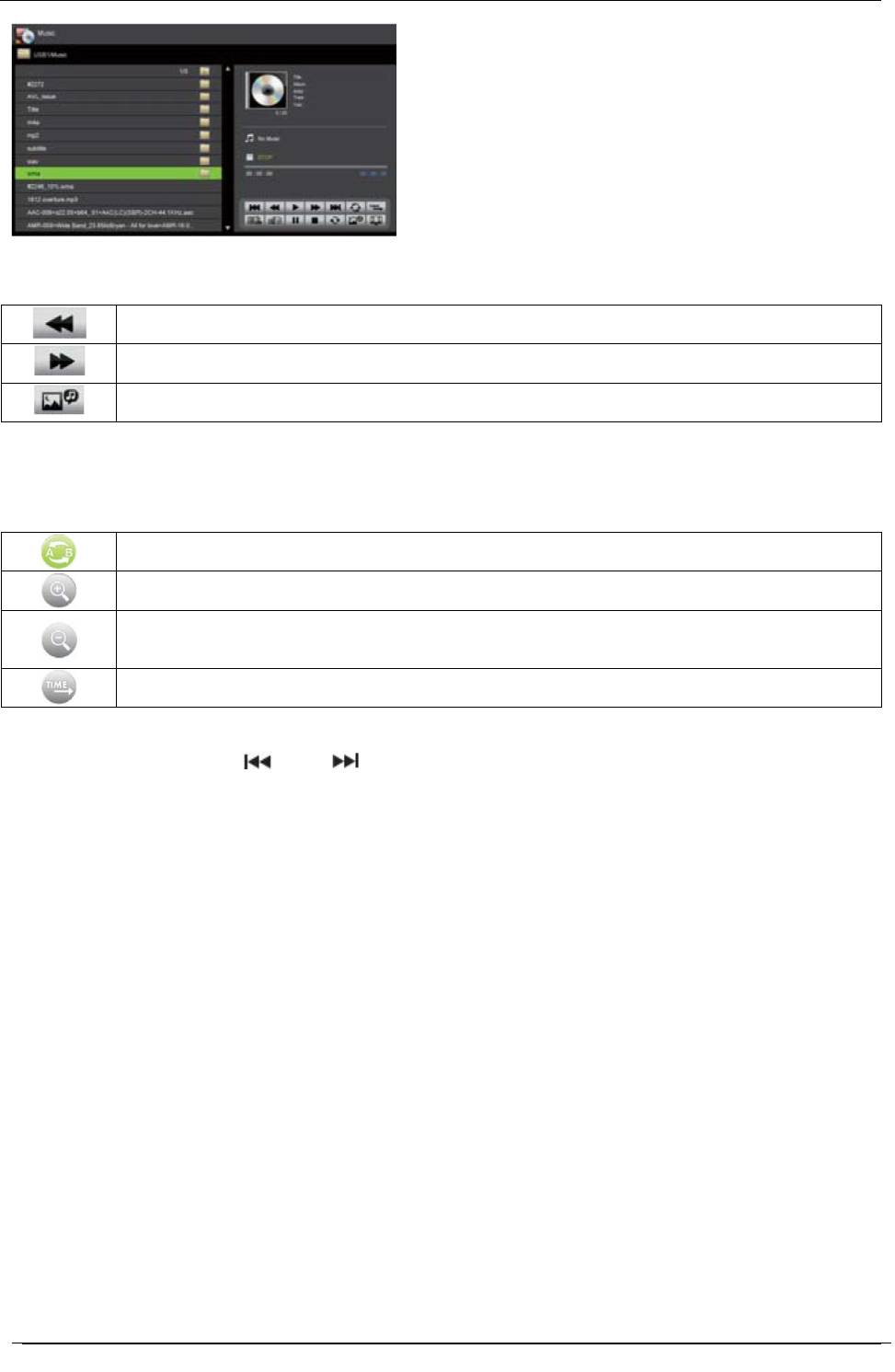
Пайдалану
МУЗЫКА
Музыка ойнап тұрғанда ► түймешігін бассаңыз, экранға құралдар панелі шығады.
Негізгі функциялар
Артқа айналдыру: осы функцияны таңдау үшін пультте “солға/оңға” түймешігін және ОК басыңыз.
Қалыпты ойнату үшін “PLAY” түймешігін басыңыз.
Алға айналдыру: осы функцияны таңдау үшін пультте “солға/оңға” түймешігін және ОК басыңыз.
Қалыпты ойнату үшін “PLAY” түймешігін басыңыз.
Фондық музыка: осы функцияны таңдау үшін пультте “солға/оңға” түймешігін басңыз және функцияны қосу/өшіру
үшін ОК басыңыз.
Басқа функциялар “PHOTO” ұқсас. “PHOTO” опциялары сипаттамасын қараңыз.
ФИЛЬМ (MOVIE)
Операциялар “PHOTO” ұқсас. “PHOTO” опциялары сипаттамасын қараңыз.
Негізгі функциялар
А нүктесін тапсыру: осы функцияны таңдау үшін пультте “солға/оңға” түймешігін басңыз және А мен В нүктелерін
тапсыру үшін ОК басыңыз. Фильм А дан В-ге дейін шекте айналып ойнайды.
Масштабты көбейту: осы функцияны таңдау үшін пультте “солға/оңға” түймешігін басңыз және кескінді ұлғайту
үшін ОК басыңыз. Егер өлшем 1920x1080 асса, осы функция қолданбайды.
Масштабты кішірейту: осы функцияны таңдау үшін пультте “солға/оңға” түймешігін басңыз және кескінді кішірейту
үшін ОК басыңыз. Егер өлшемі 1920x1080 асса, осы функция ажыратымдылығы жоғары (HD) бейне үшін
қолданбайды.
Уақытты тапсыру: осы функцияны таңдау үшін пультте “солға/оңға” түймешігін басңыз және ойнату уақытын
таңдау үшін ОК басыңыз.
МӘТІН
Алдыңғы/келесі бетті таңдау үшін “ previous/ next” басыңыз. Қажетті бетке ауысу үшін цифрлық перне мен ОК басыңыз. USB-
құрылғы арқылы келесі файл типтерін ойнатуға болады:
Фото: .jpg
Аудио: .mp3
Видео: .avi,.mp4
Мәтін: .txt
НАЗАР АУДАРЫҢЫЗ:
1. USB мен қатты дискілердің жинағышы үйлесімдігіне кепілдік берілмейді
2. Кейбір пішімдер файлға қатысты себептерден ойнамайды
3. Haier компаниясы сапаны сақтау немесе деректерді жоғалтуға байланысты қиындықтар үшін жауапкершілікке тартылмайды.
25 KZ ЖАРЫ ДИОДТЫ ЖАРЫ ТАНДЫРУЫ БАР СК ТЕЛЕДИДАР ПАЙДАЛАНУ БОЙЫНША НҰСҚАУЛЫҚ
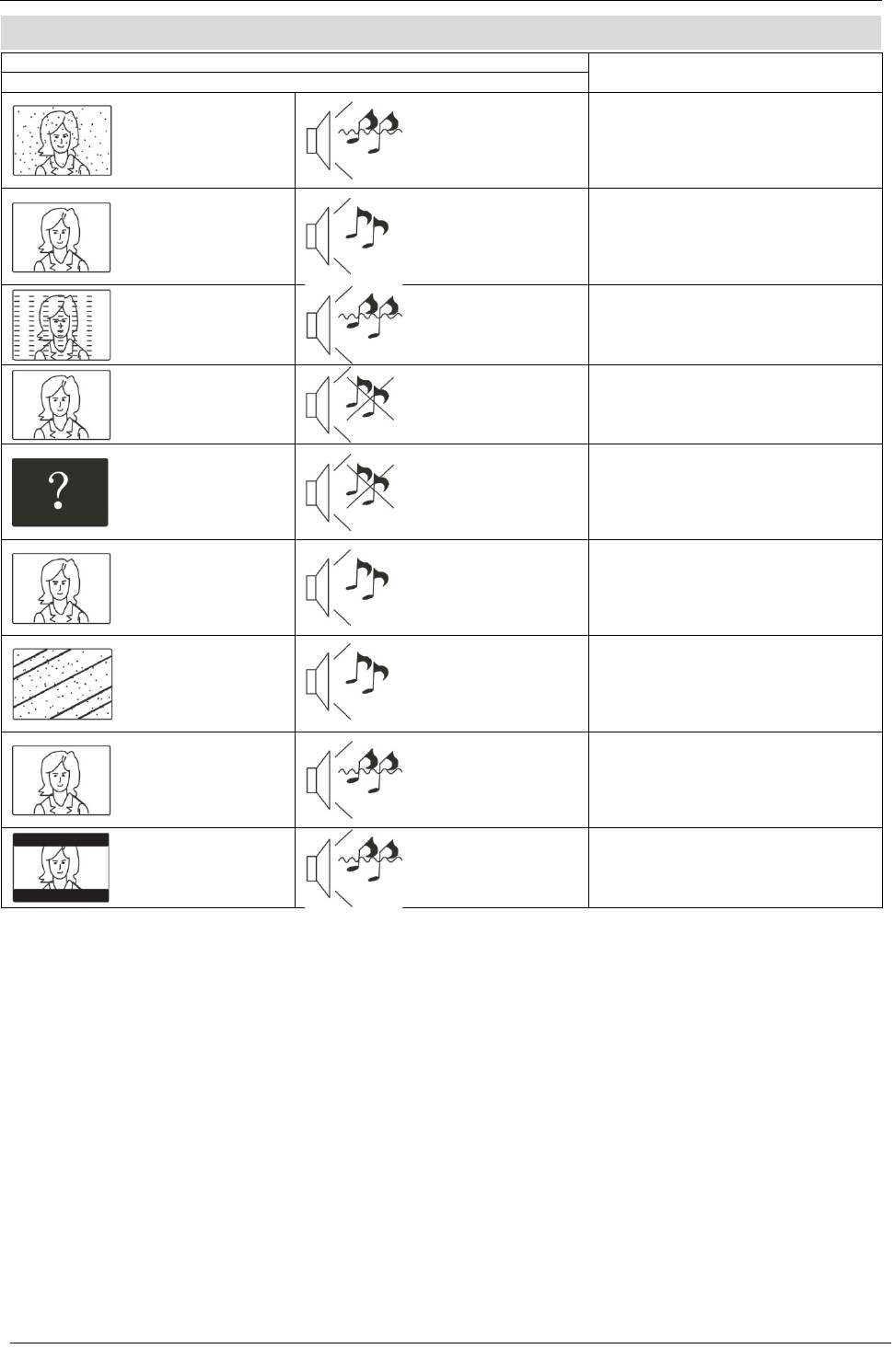
Ақауларды іздеу және жою
05. АҚАУЛАРДЫ ІЗДЕУ ЖӘНЕ ЖОЮ
Ақау белгілері
Тексеру
Кескін
Аудио
Антеннаның күйі, бағыты немесе
қосылысы.
Антеннаның күйі, бағыты немесе
қосылысы.
Электрондық жабдықтама,
автокөлік/мотоцикл, флуоресценттік түс.
Дыбысты тексеру (дыбысты өшіру немесе
аудиожүйені дұрыс қоспау).
Қоректену бауы тығылмаған.
Өшіргіш қосылмаған.
Ажыратымдылық, анықтық пен дыбыс
күшін реттеу. Пультте күту режимі
түймешігін басыңыз.
Түс параметрлері.
Арнаны қайта теңшеу.
Теледидар жүйесі.
Масштабта пішімдік қатыстықты өзгерту.
“Қар”
Қос кескін
Кедергілер
Қалыпты
кескін
Кескін жоқ
Қалыпты
кескін
Кескін
бөлінген
Түс жоқ
Үстіде және астыда
қ
ара жолақты
Шу
Қалыпты
дыбыс
Шу
Дыбыс жоқ
Дыбыс жоқ
Қалыпты
дыбыс
Қалыпты немесе
ә
лсіз дыбыс
Шу
Қалыпты
дыбыс
ЖАРЫ ДИОДТЫ ЖАРЫ ТАНДЫРУЫ БАР СК ТЕЛЕДИДАР ПАЙДАЛАНУ БОЙЫНША НҰСҚАУЛЫҚ
KZ 26





